查询采购
采购:需有开通经营单元采购员的权限(“设置”“采购员”);
供应商列表:在“供应商”中维护;
采购单中收货地址列表:在“人力资源”“设置”“地址”中维护;
1.输入订单号进行查询
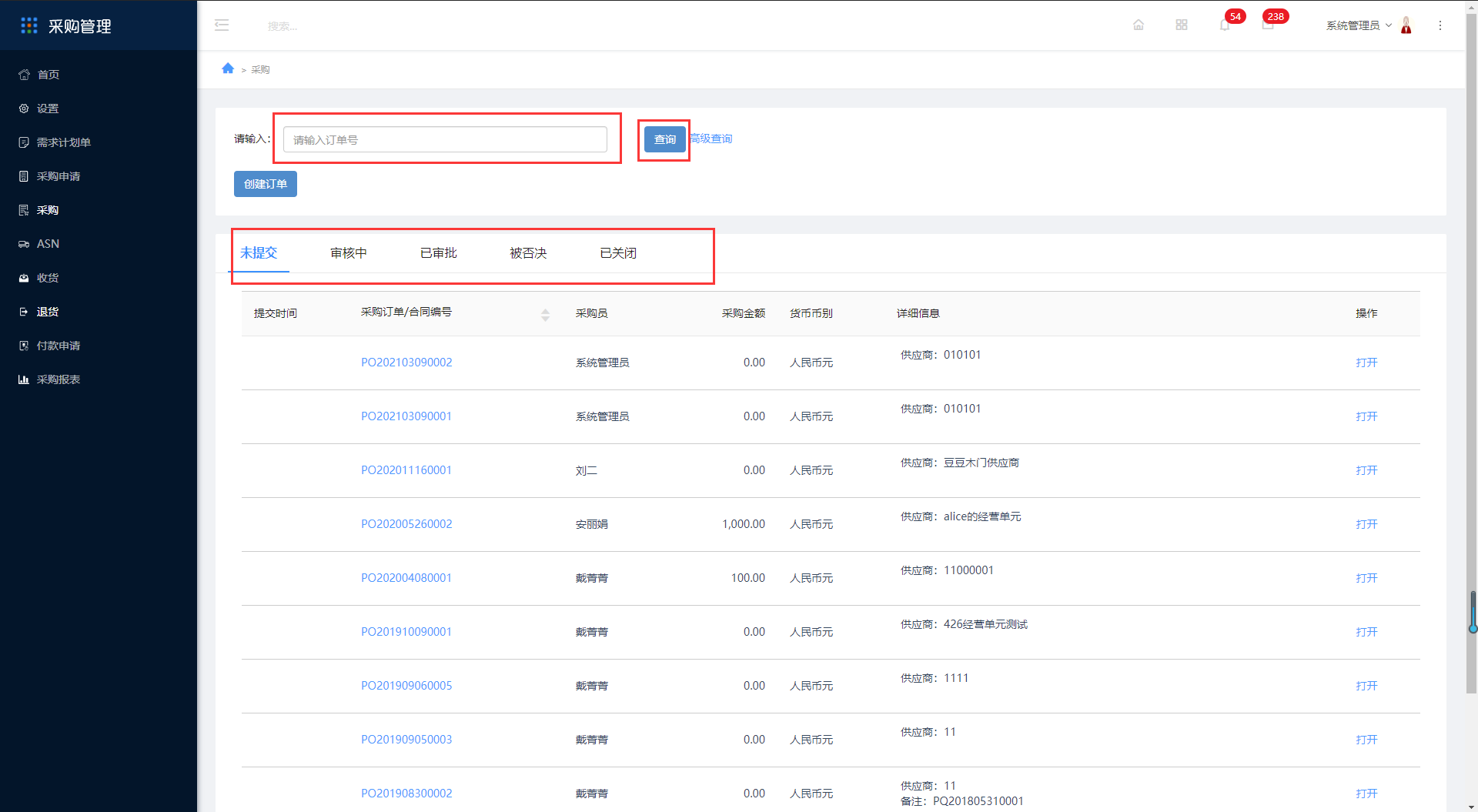
2.点击高级查询,输入供应商、订单编号、物料,选择状态(未提交、审核中、已审批、被否决)
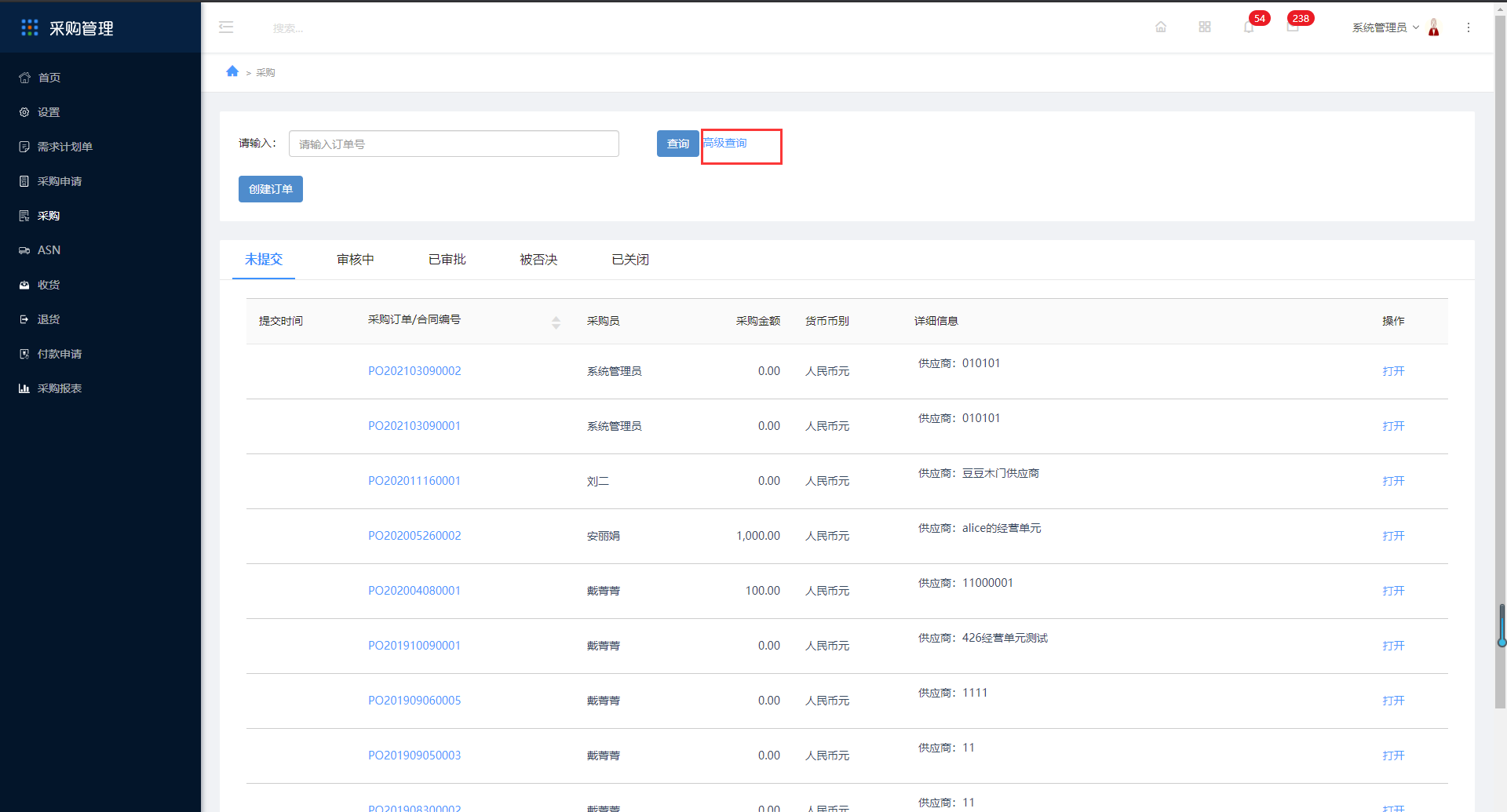
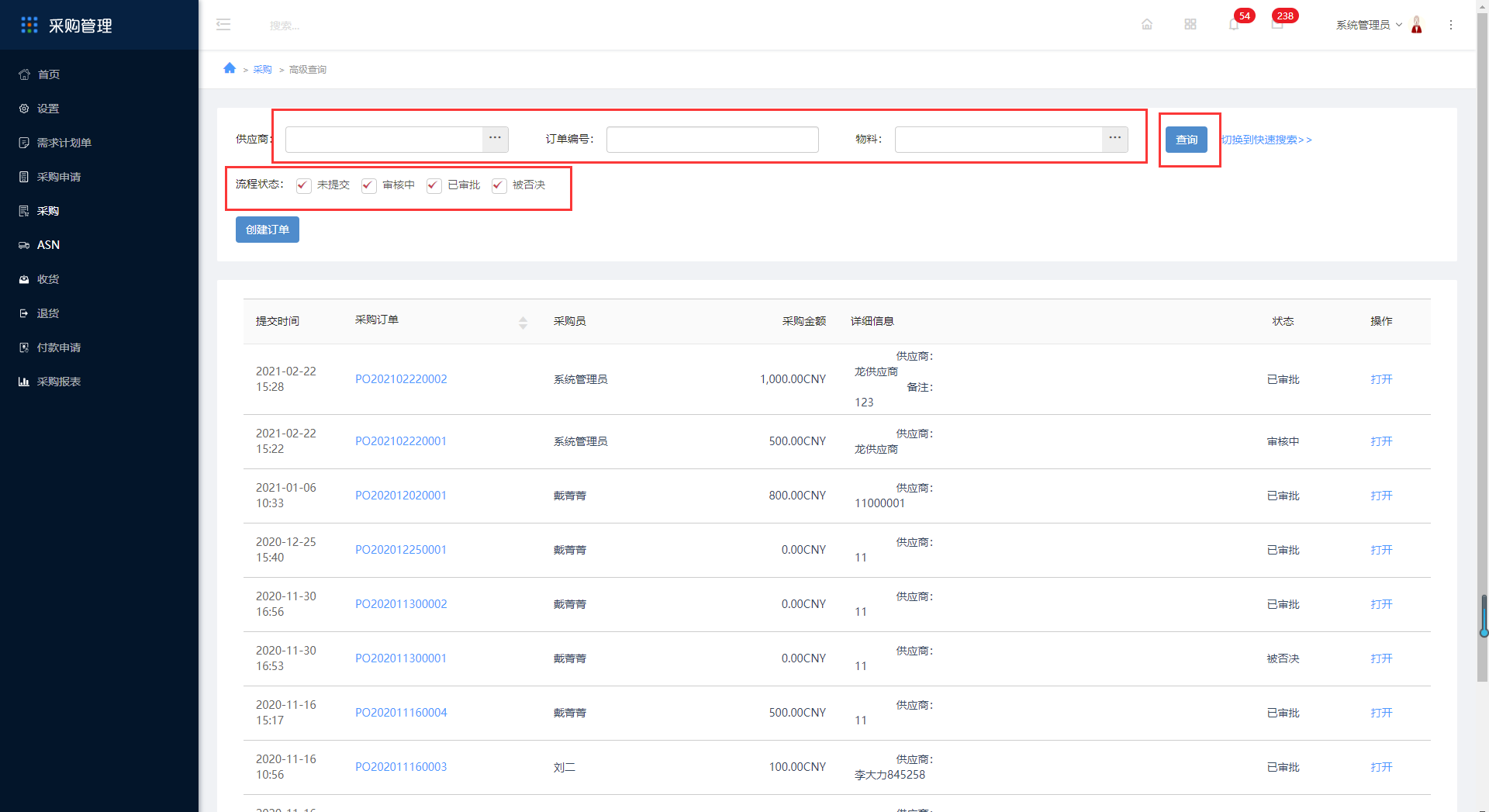
创建采购订单(直接创建)
3.点击创建订单,选择直接创建
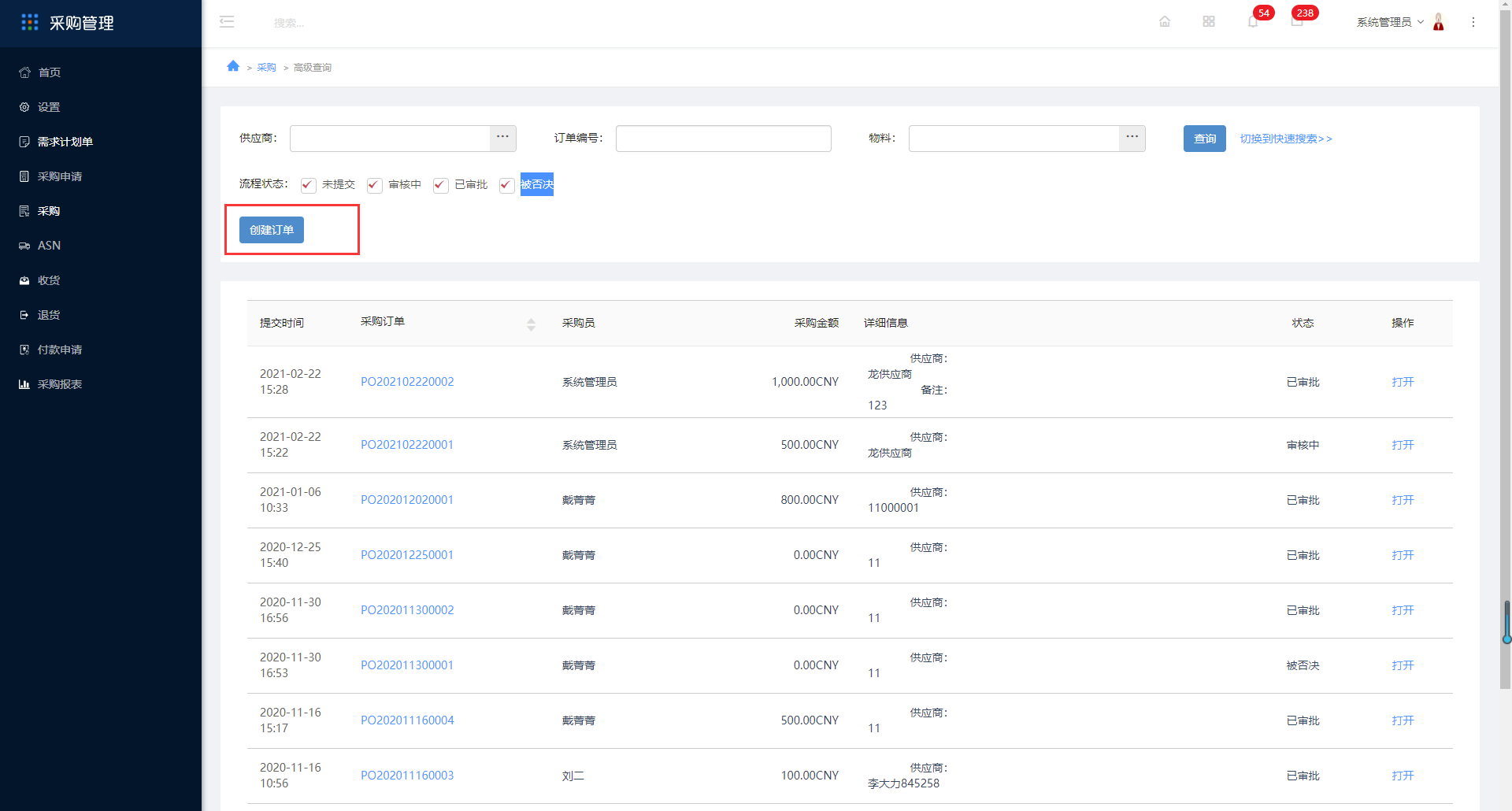
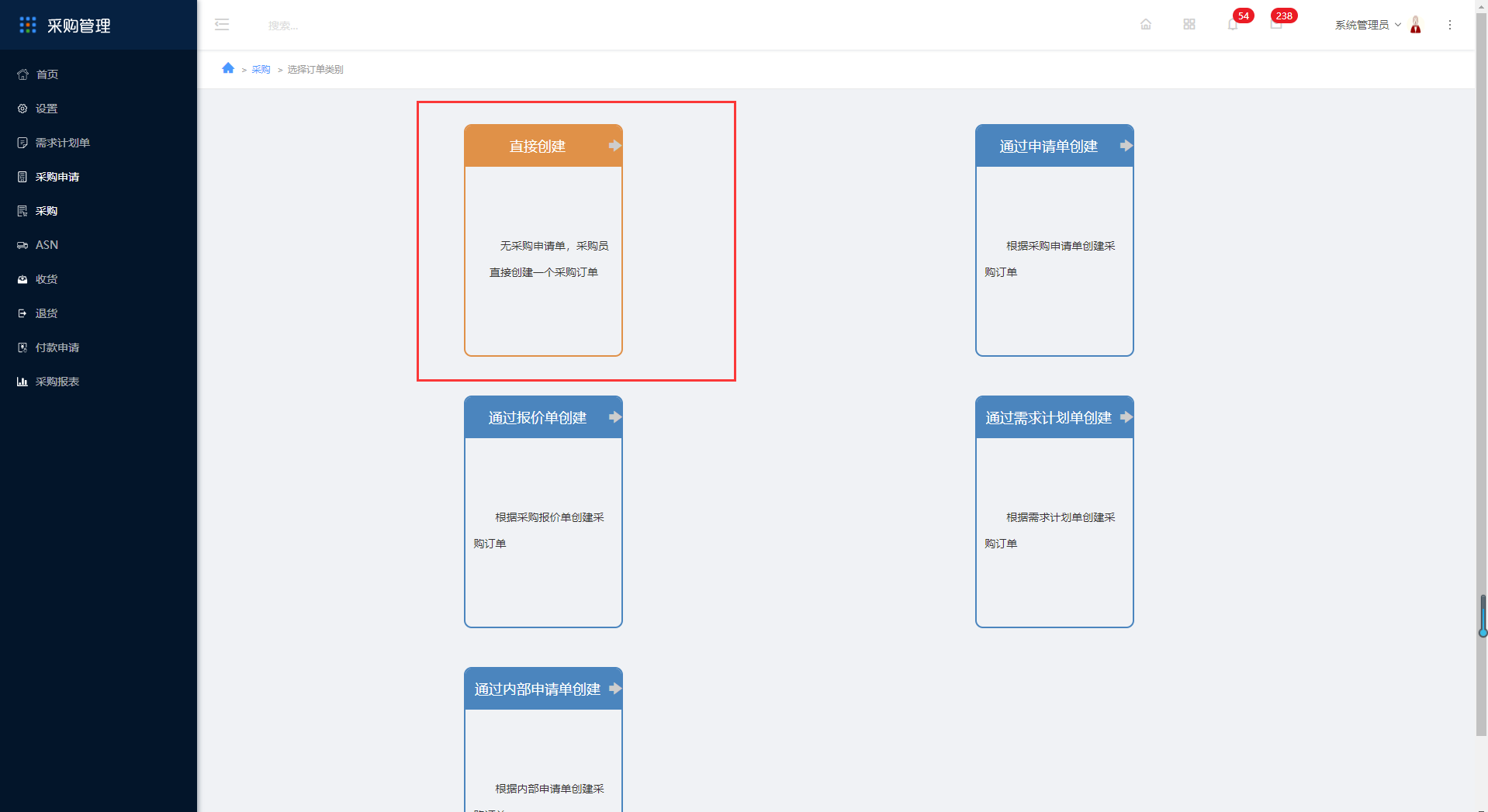
选择经营单元、供应商、付款条款、货币币别、联系人进行编辑,点击下一步
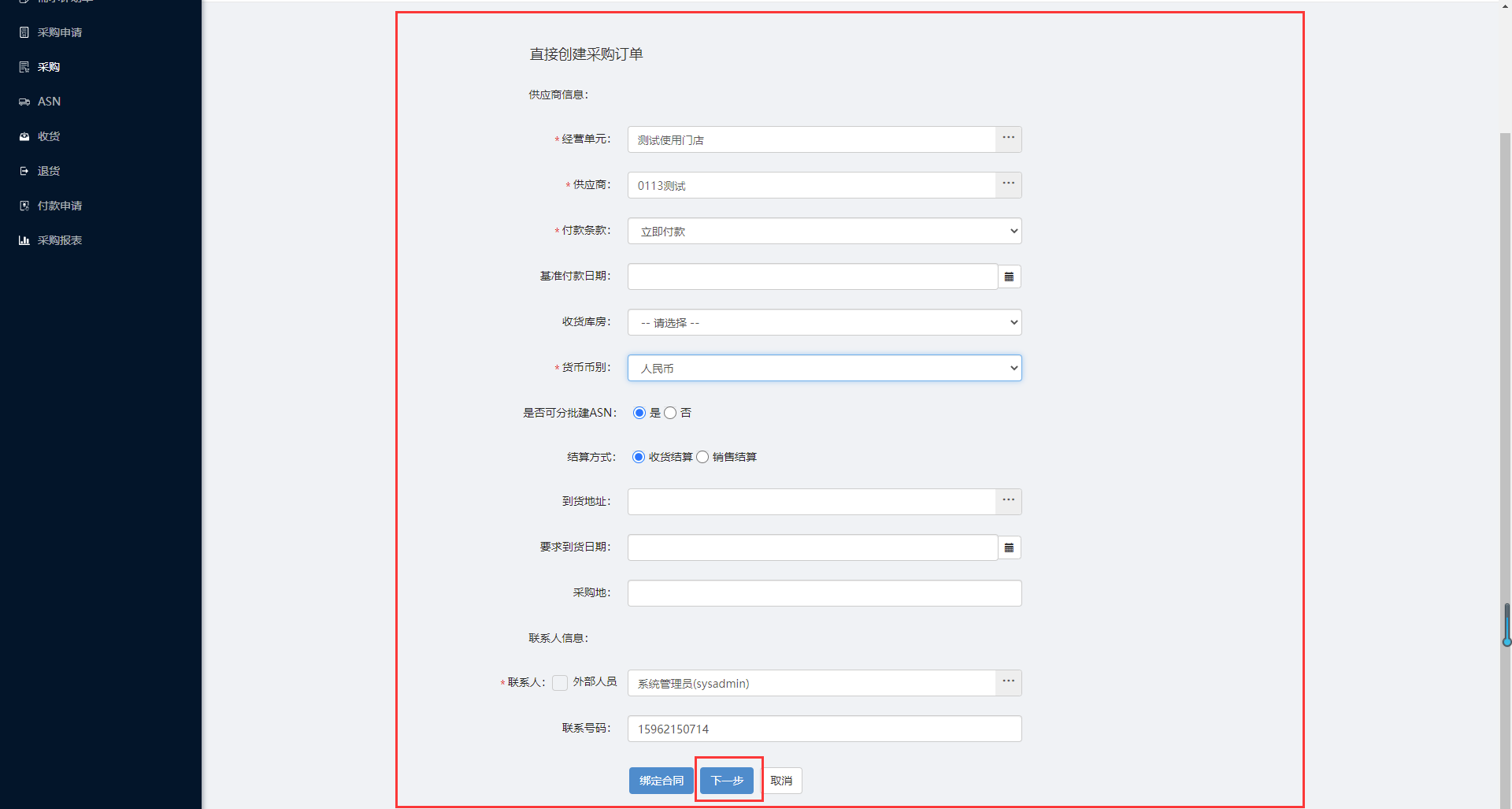
编辑物品信息,点击保存
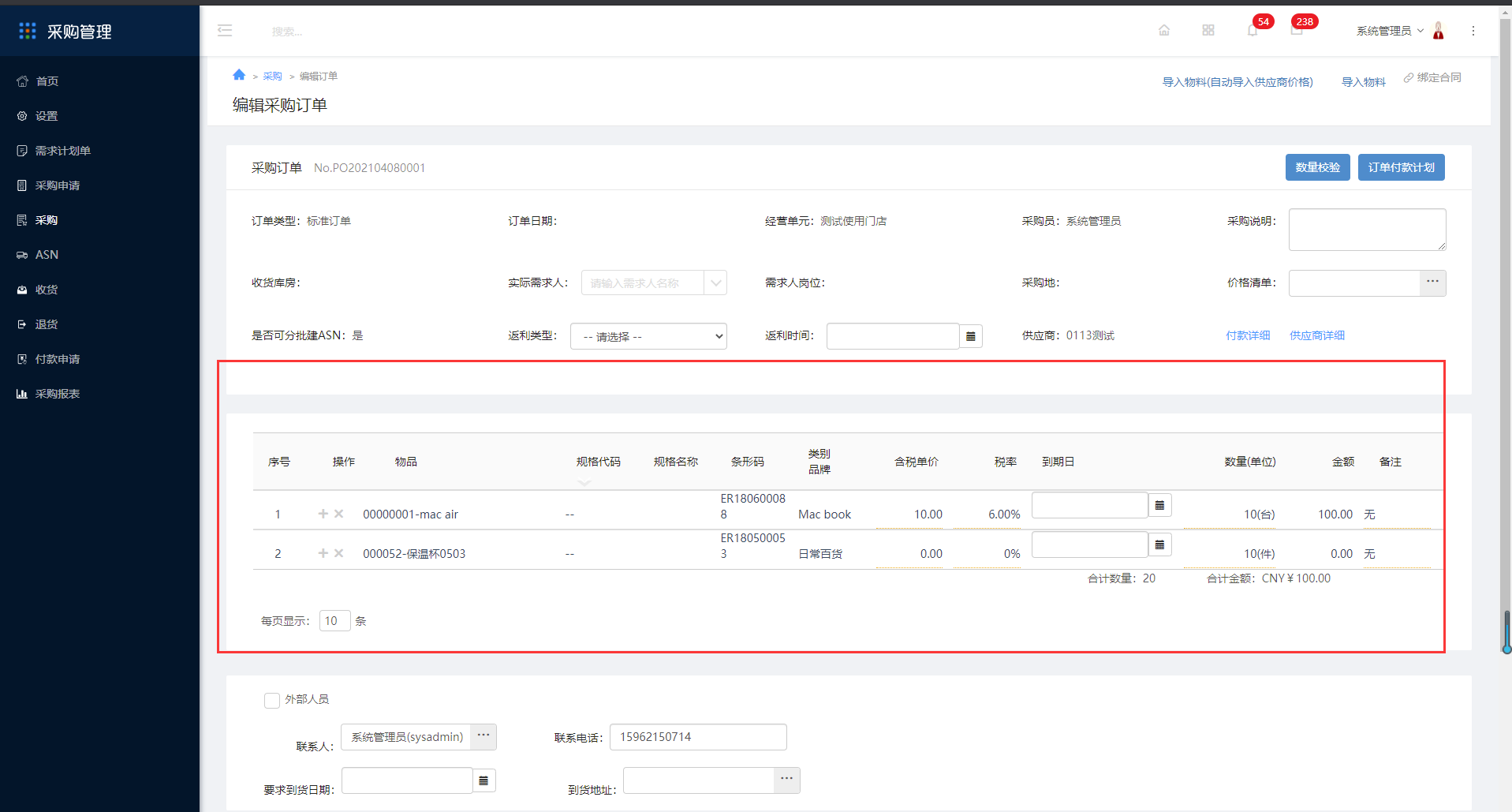
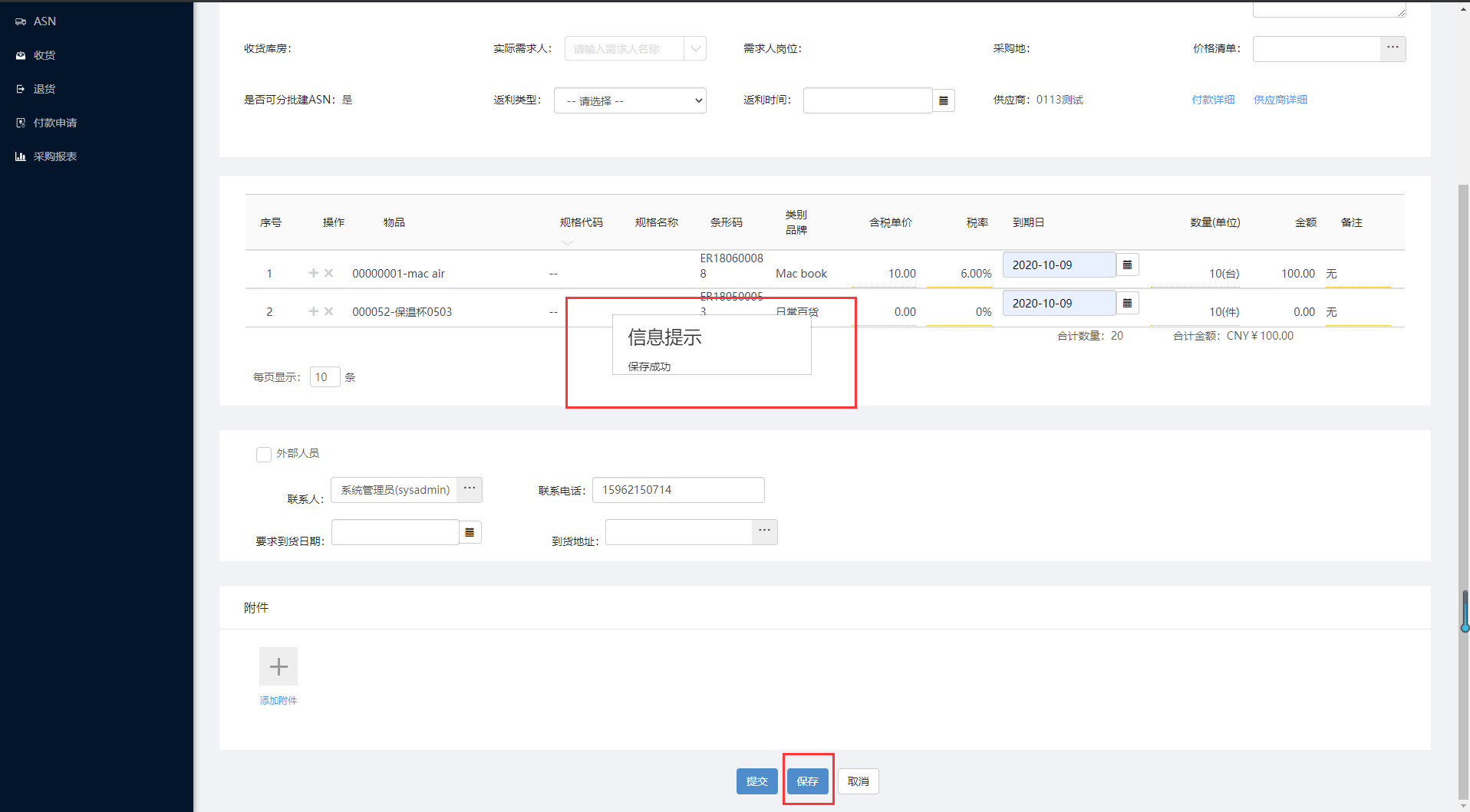
创建采购订单(通过申请单创建)
4.点击创建订单,选择通过申请单创建
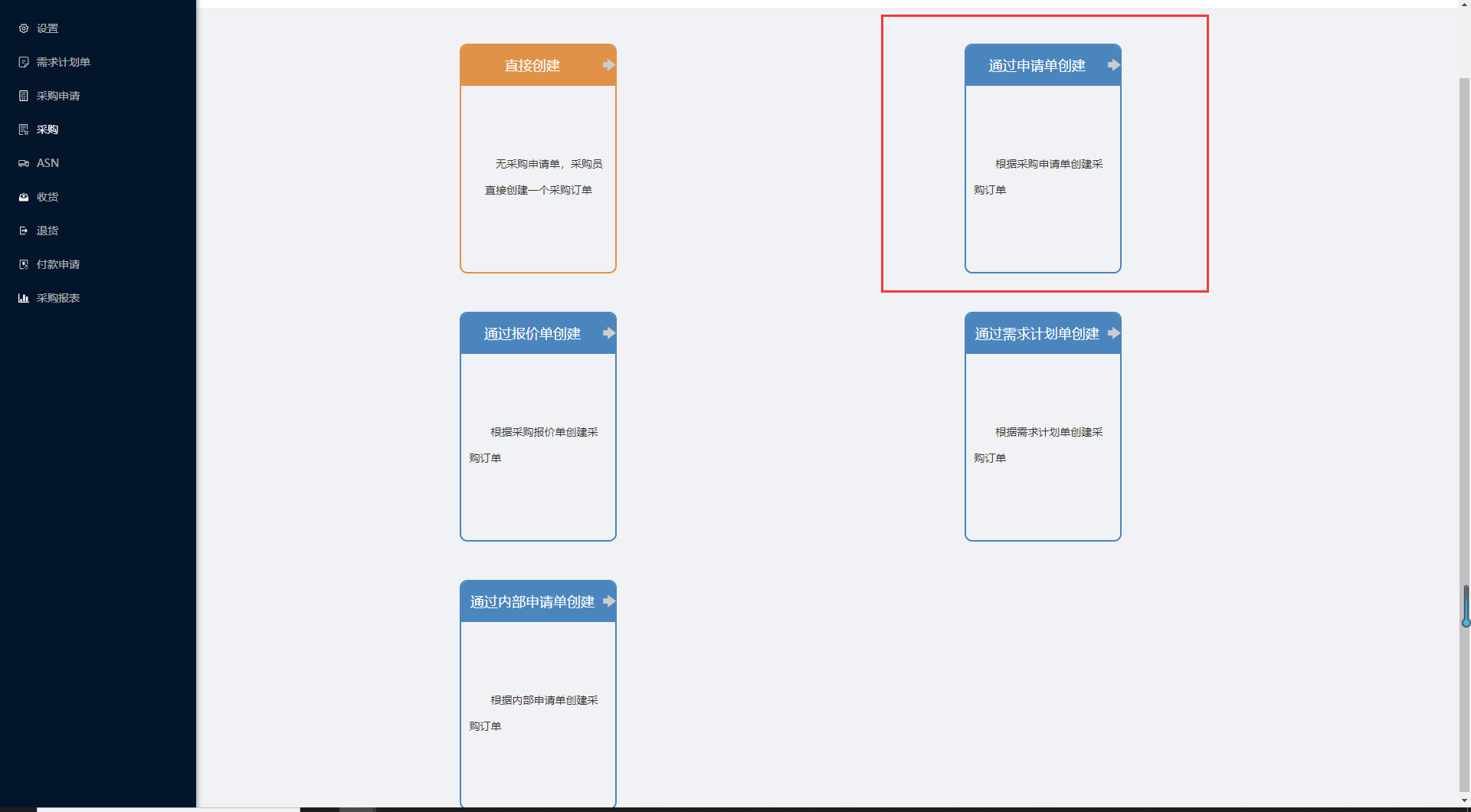
选择采购
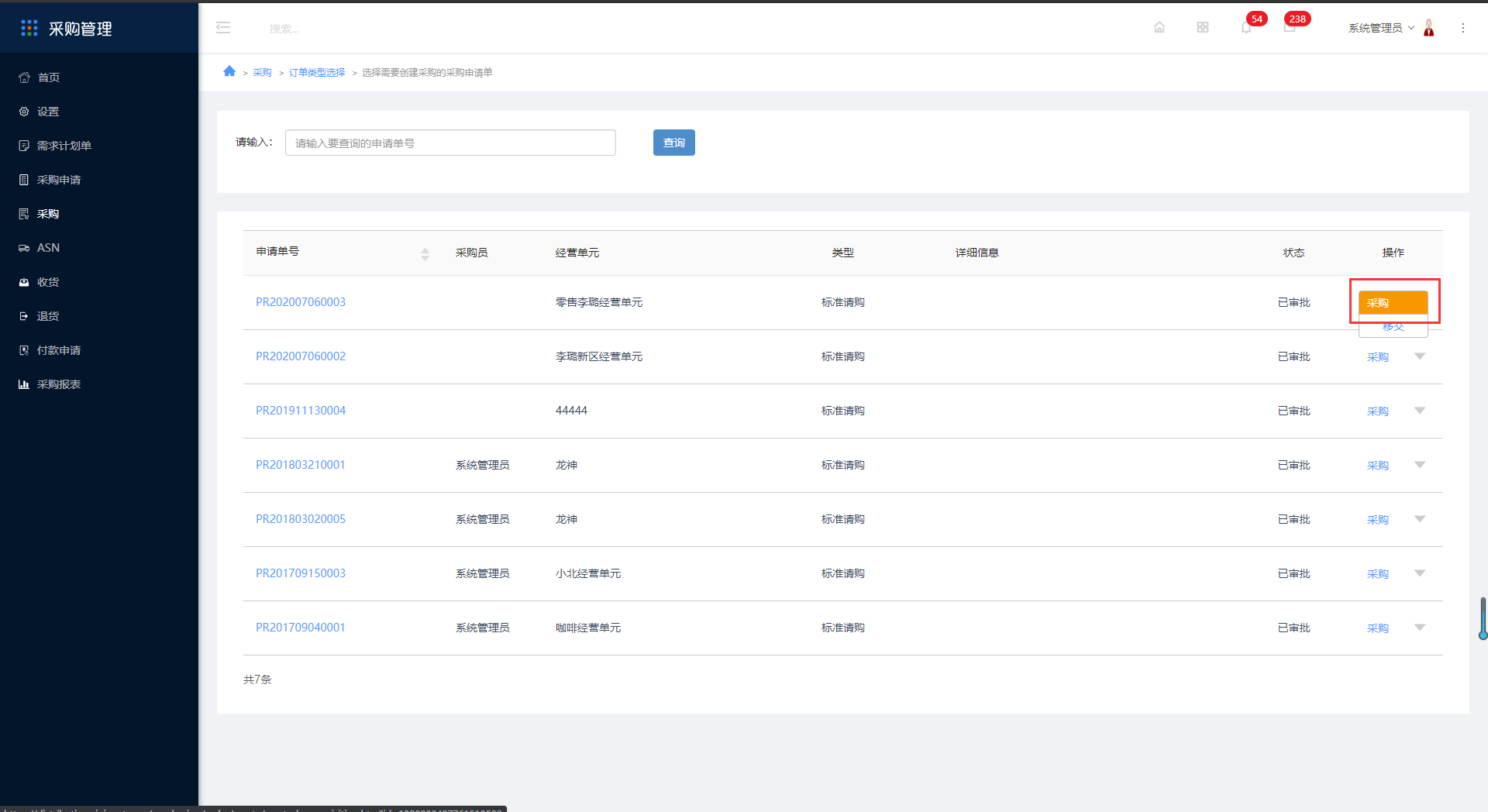
选择供应商、采购员、联系人等信息,点击保存
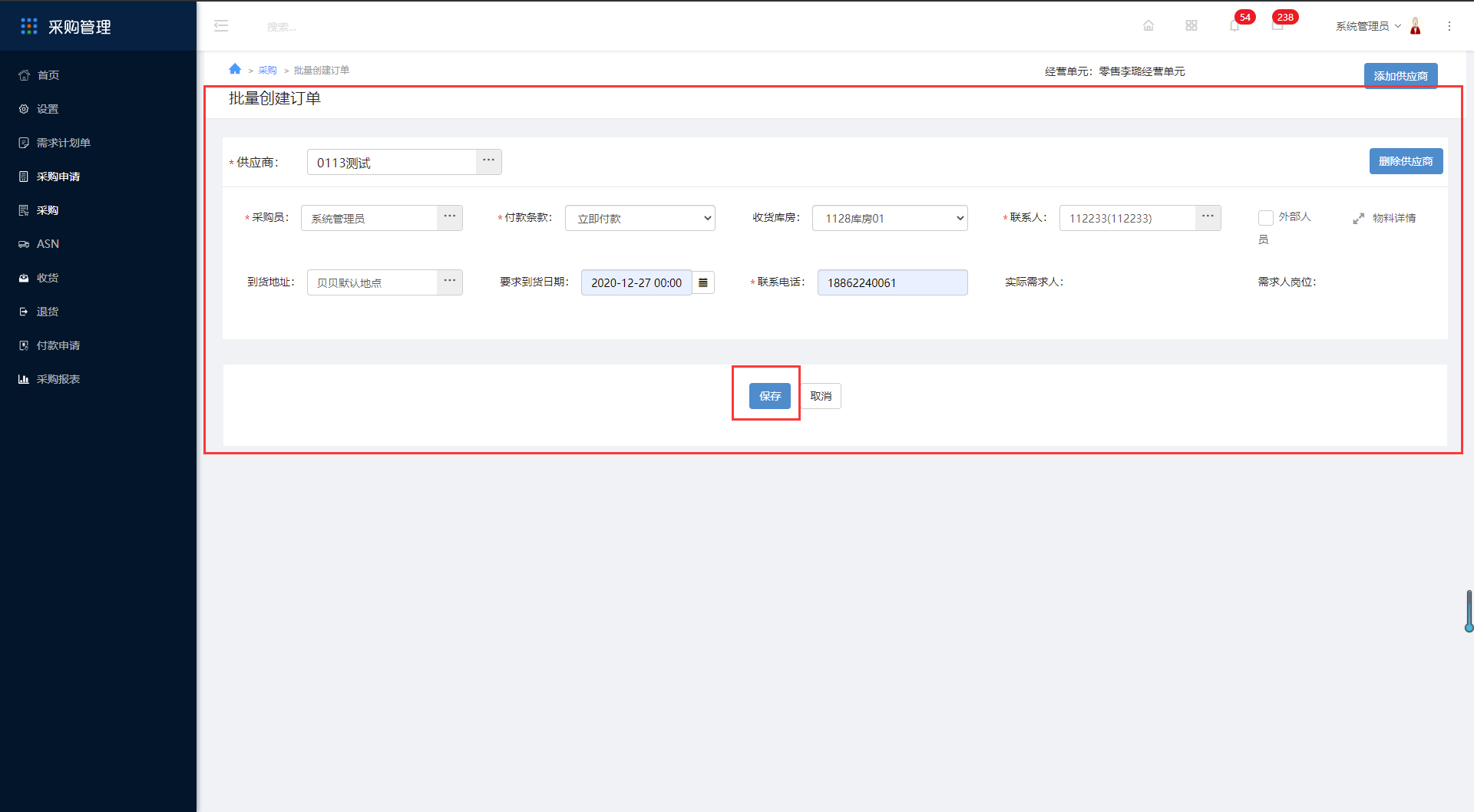
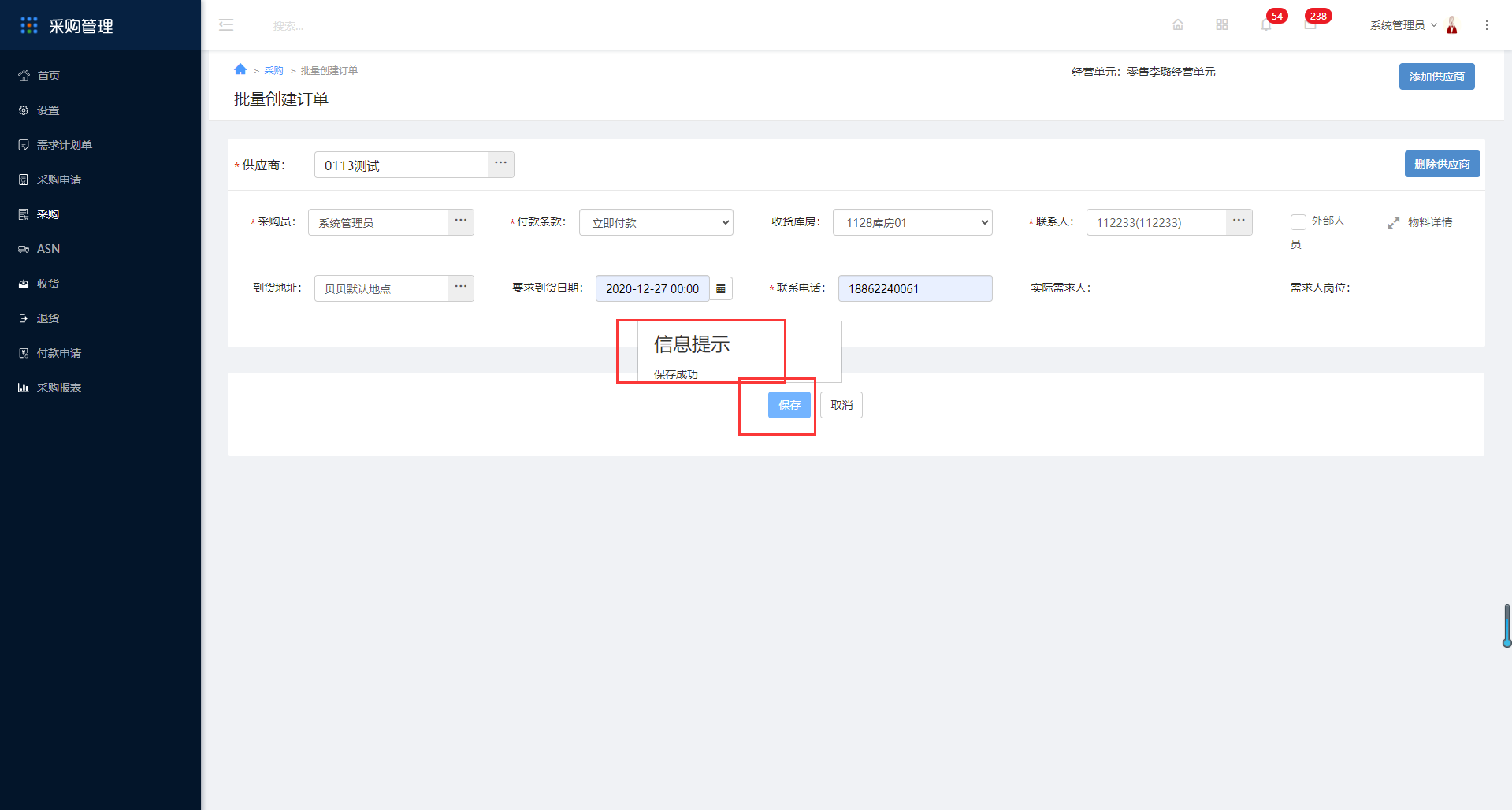
创建采购订单(通过报价单创建)
5.点击创建订单,选择通过报价单创建
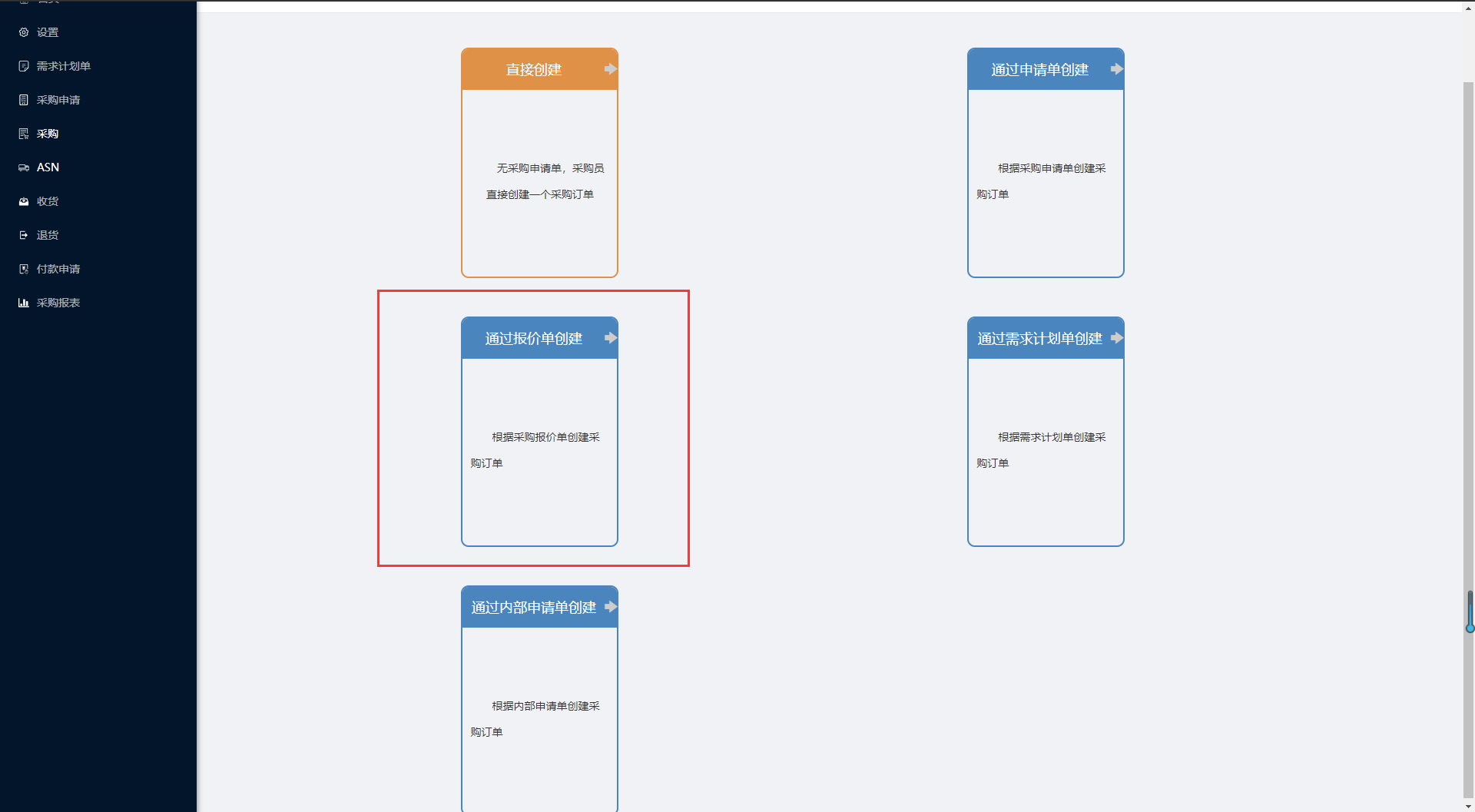
选择采购
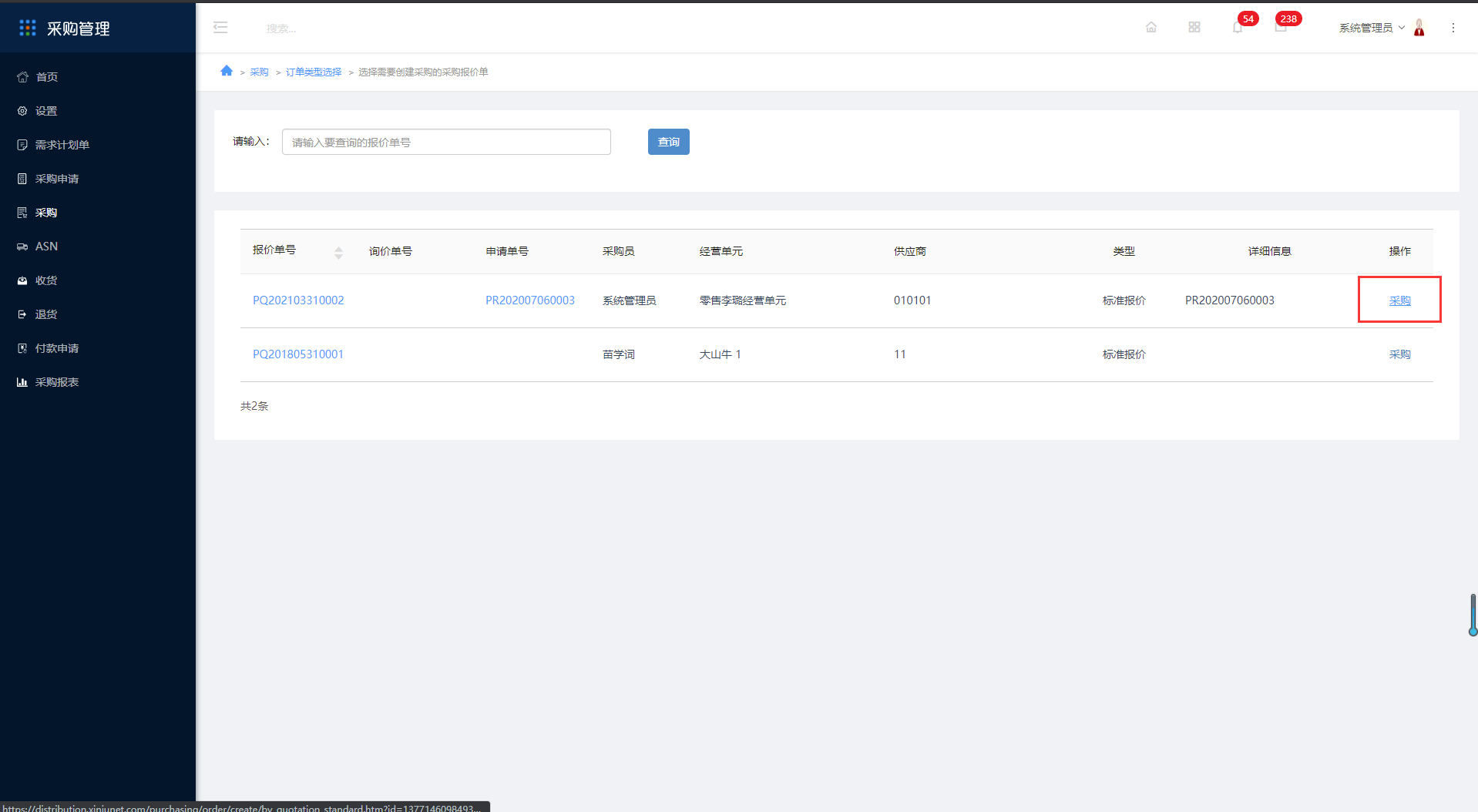
编辑付款条约与联系号码,点击下一步
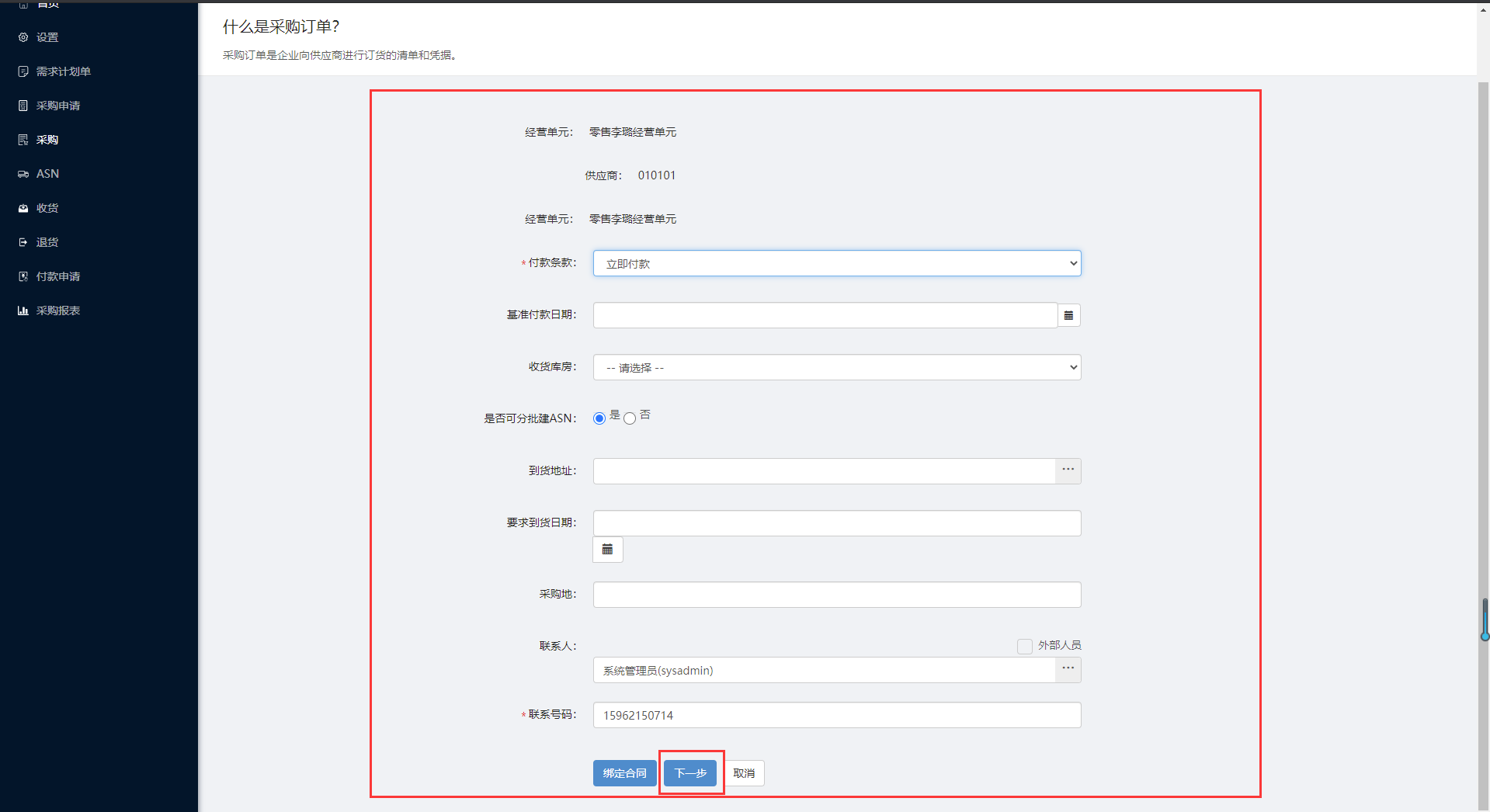
编辑物品信息,点击保存或者提交
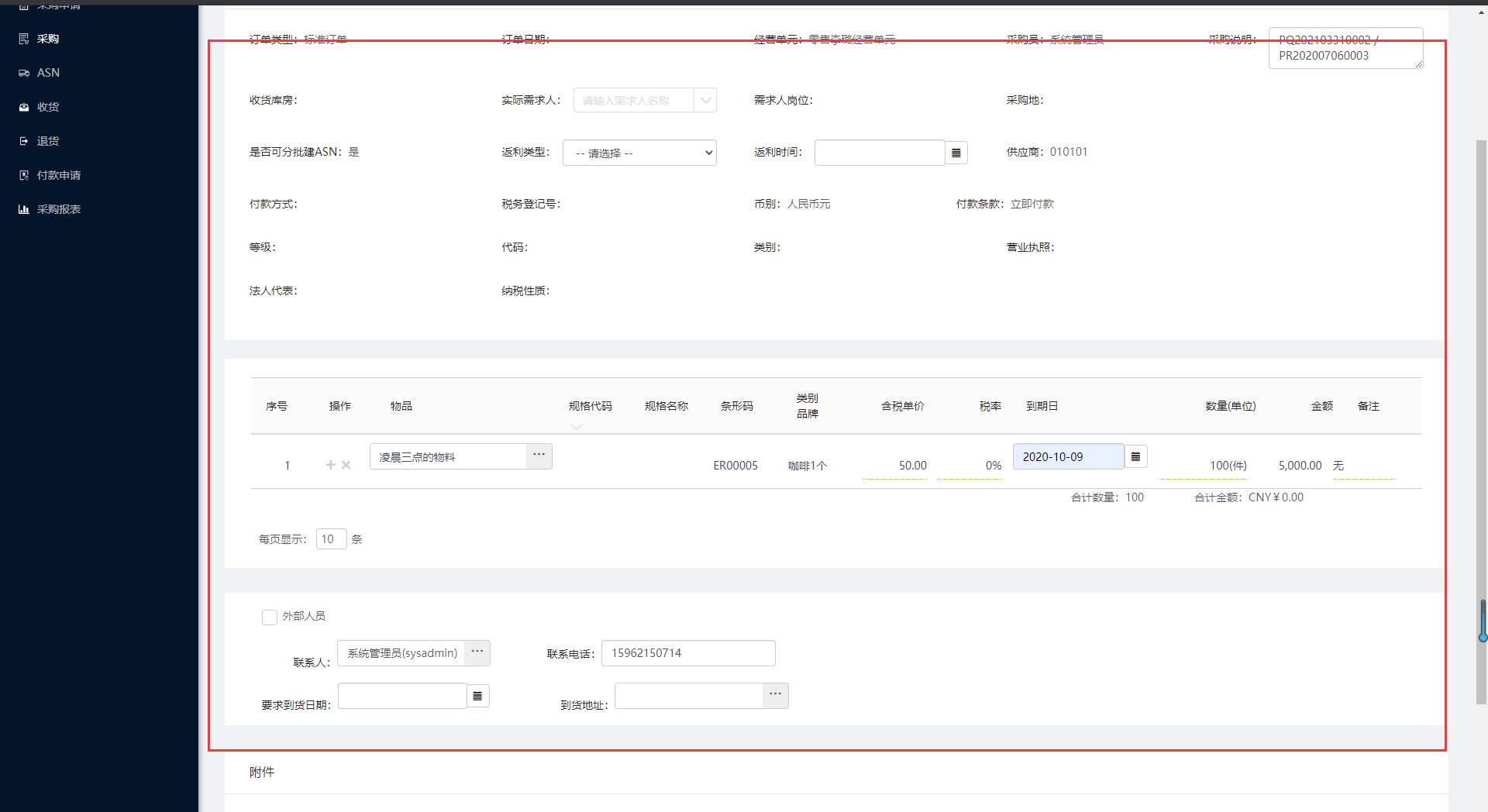
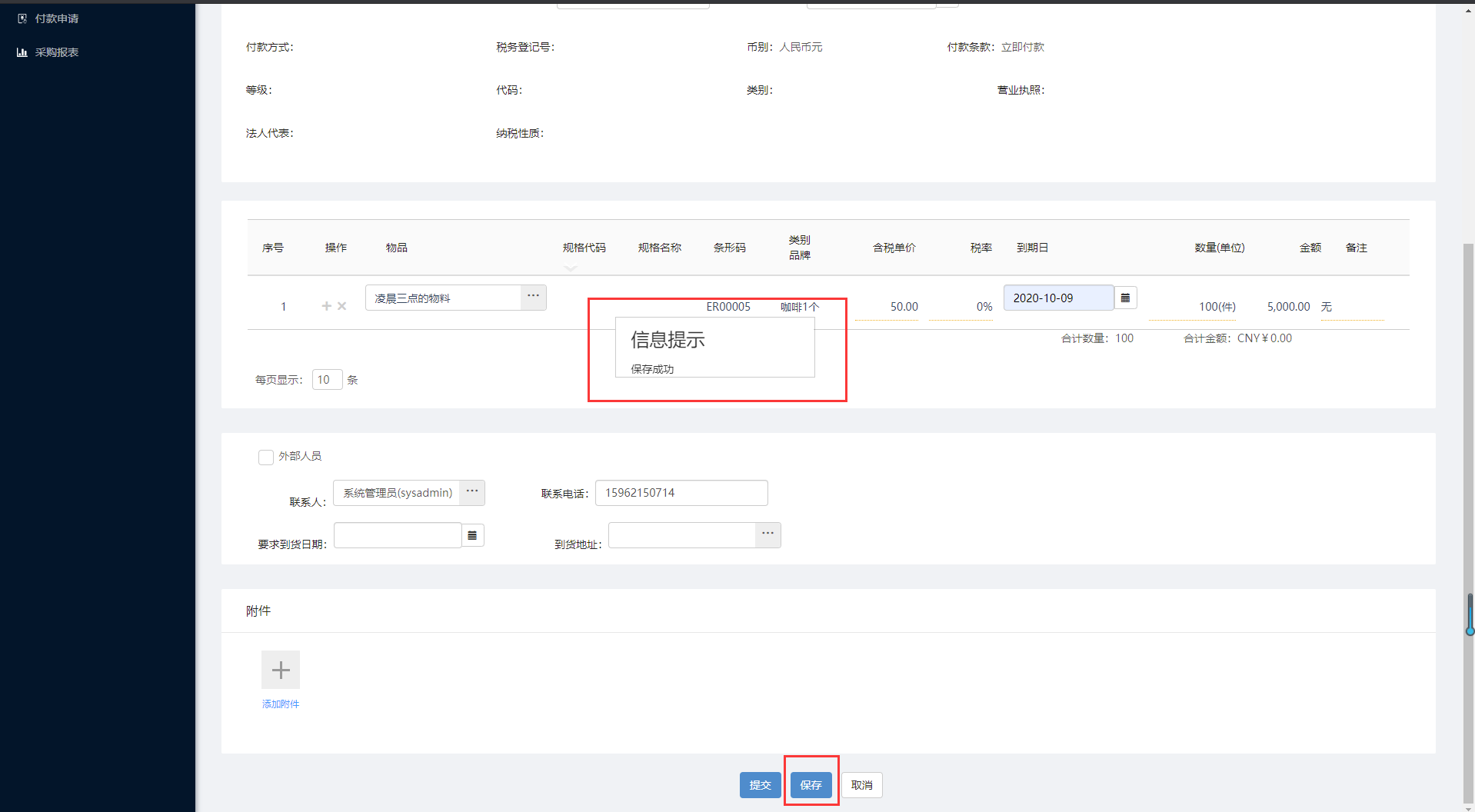
点击确认提交
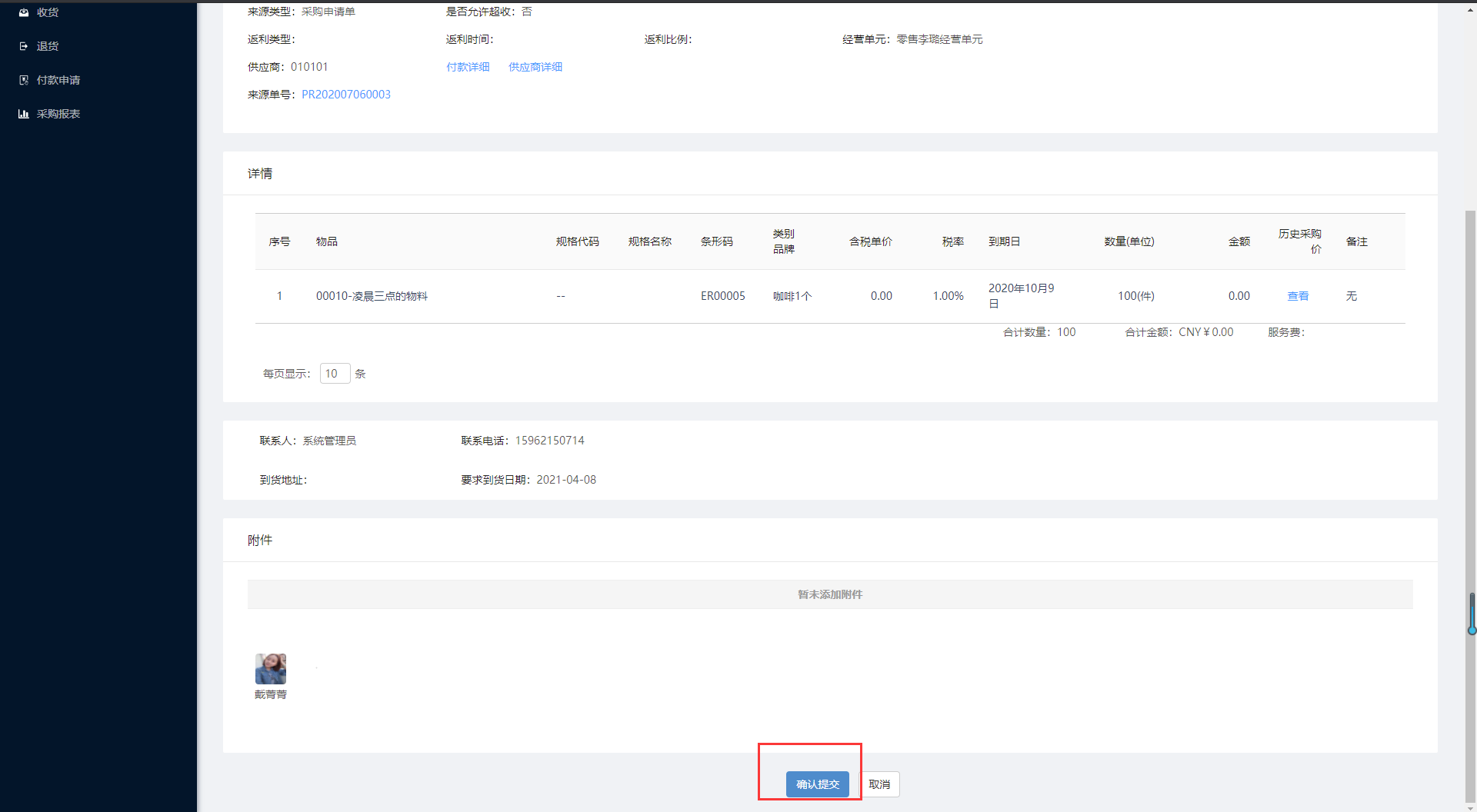
显示提交成功
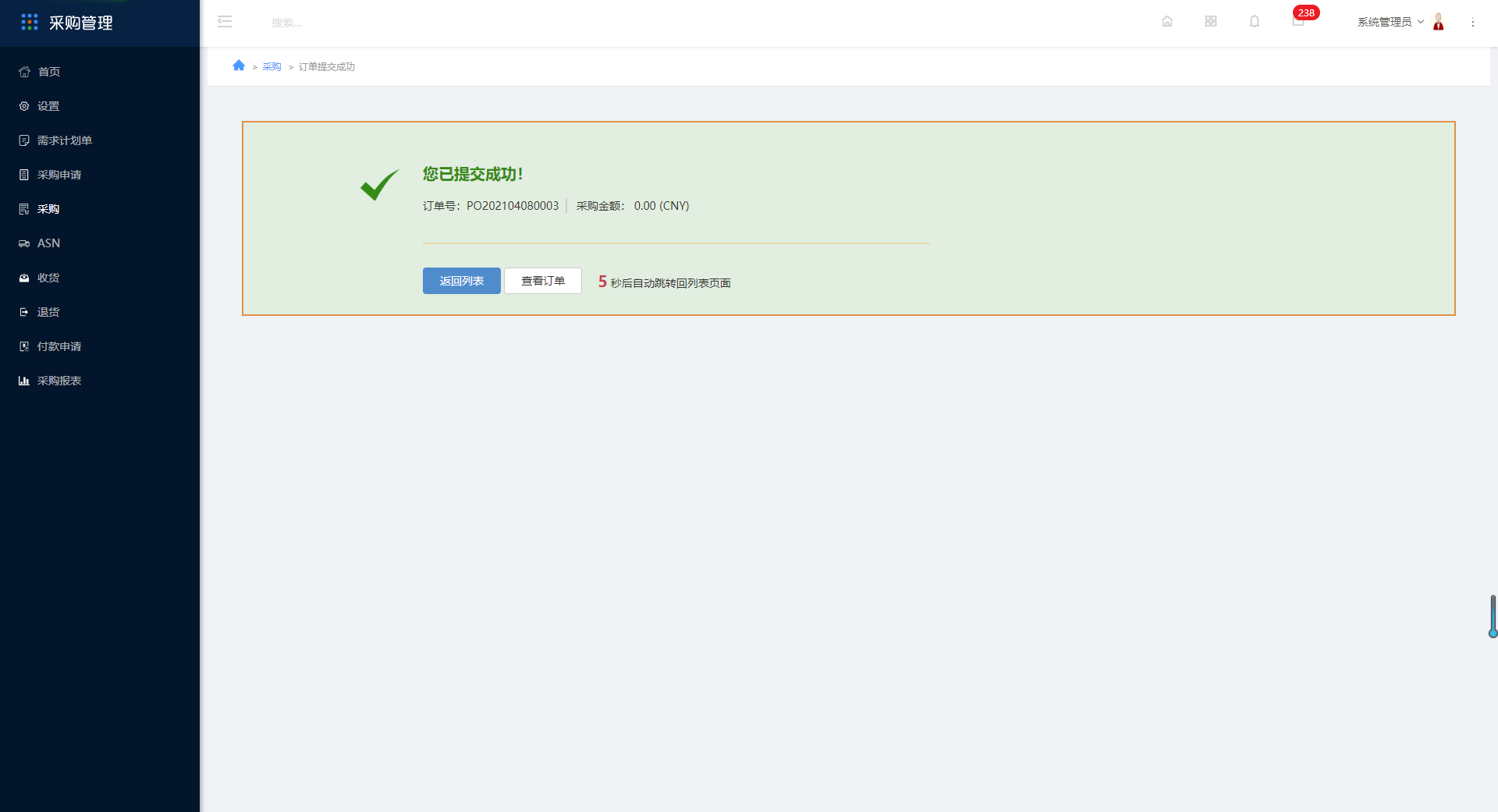
创建采购订单(通过需求计划单创建)
6.点击创建订单,选择通过需求计划单创建
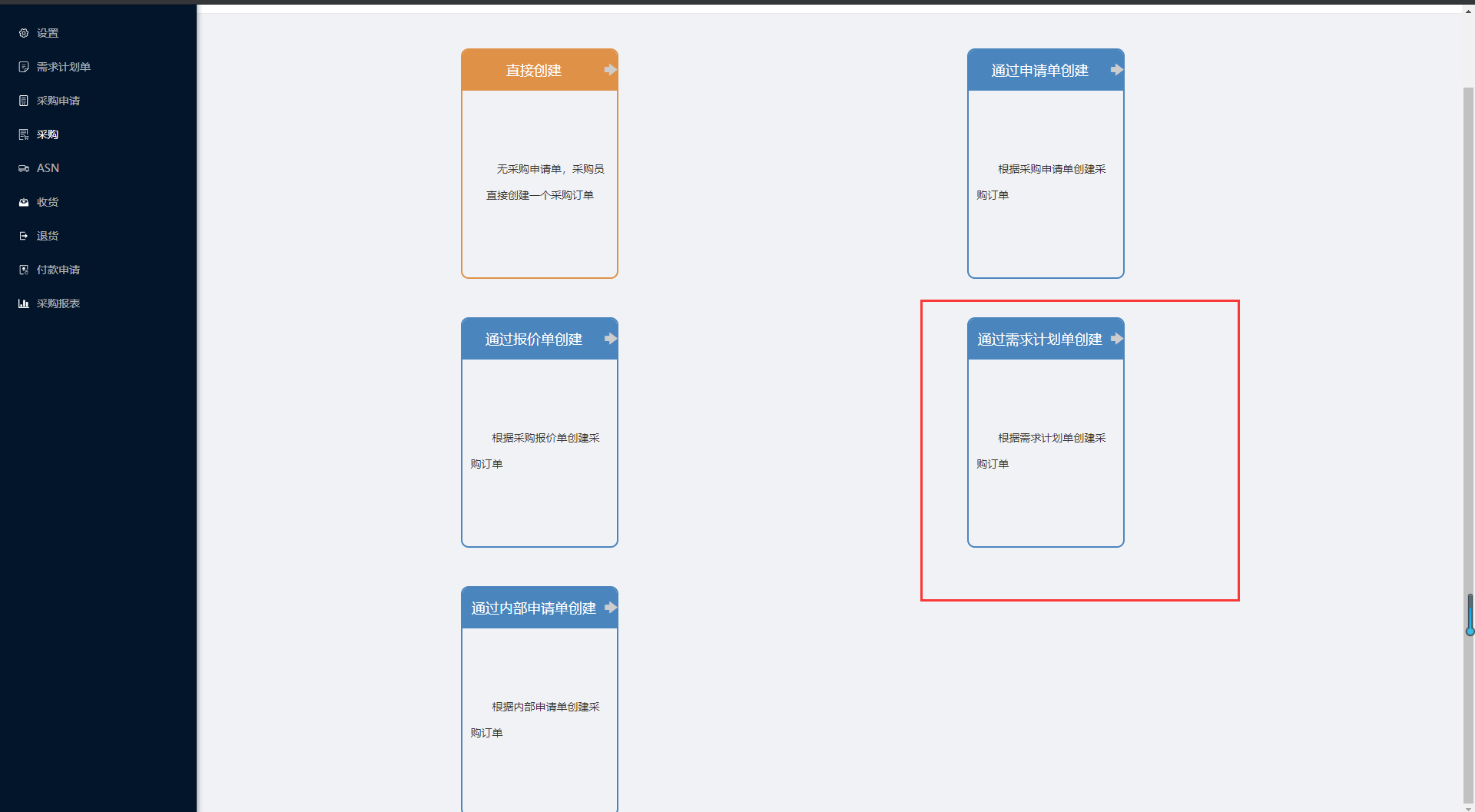
选择计划单号,点击采购
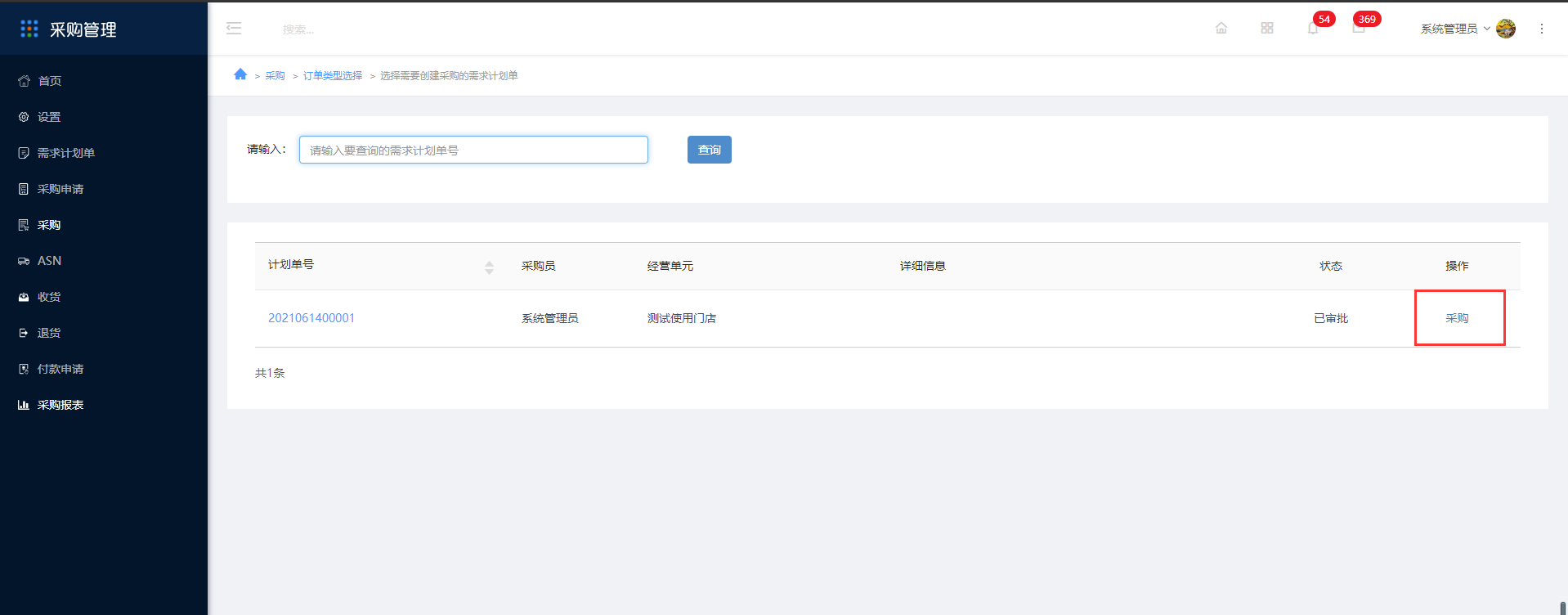
输入采购员、付款条款、联系电话等供应商消息,点击提交
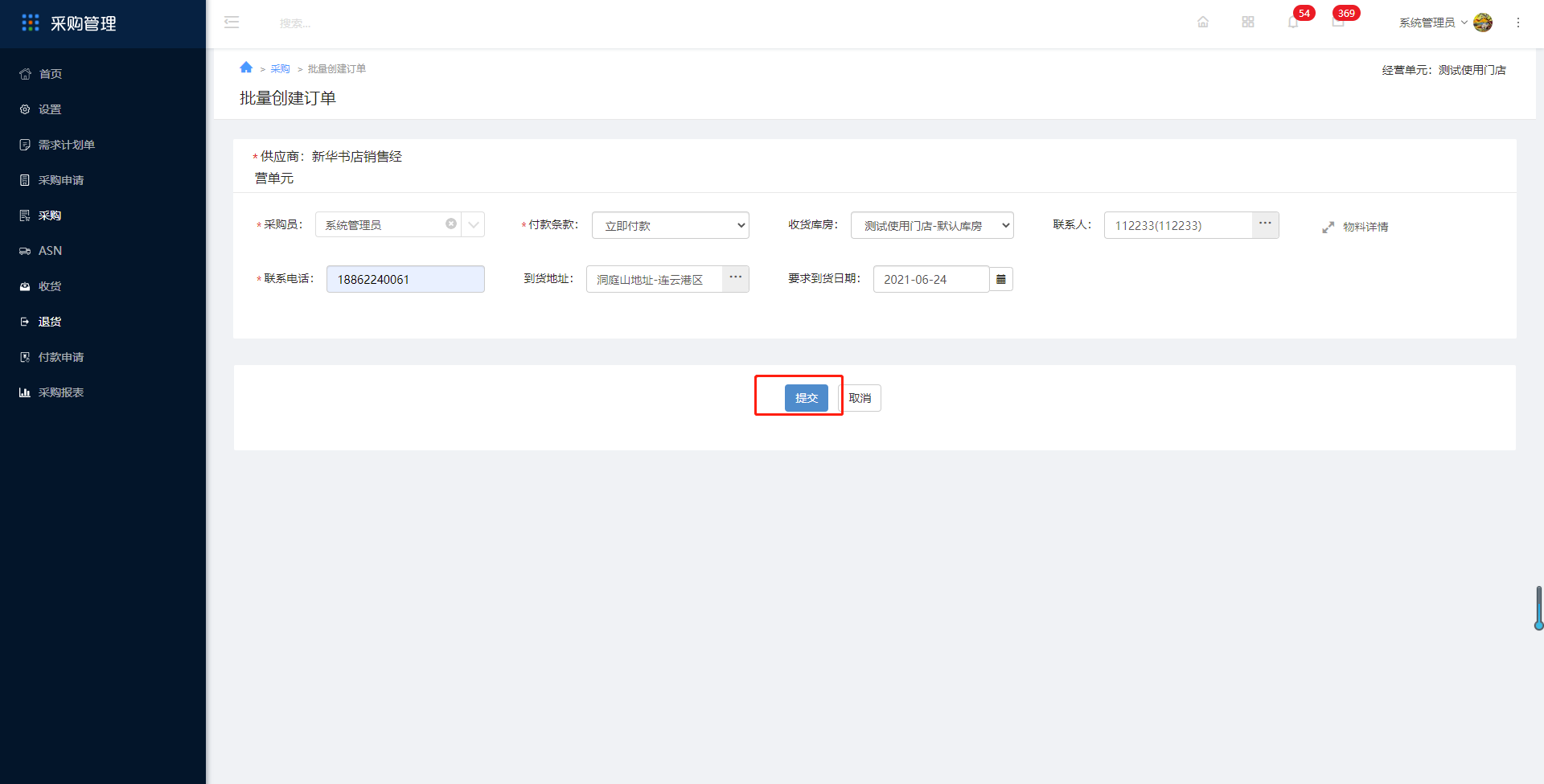
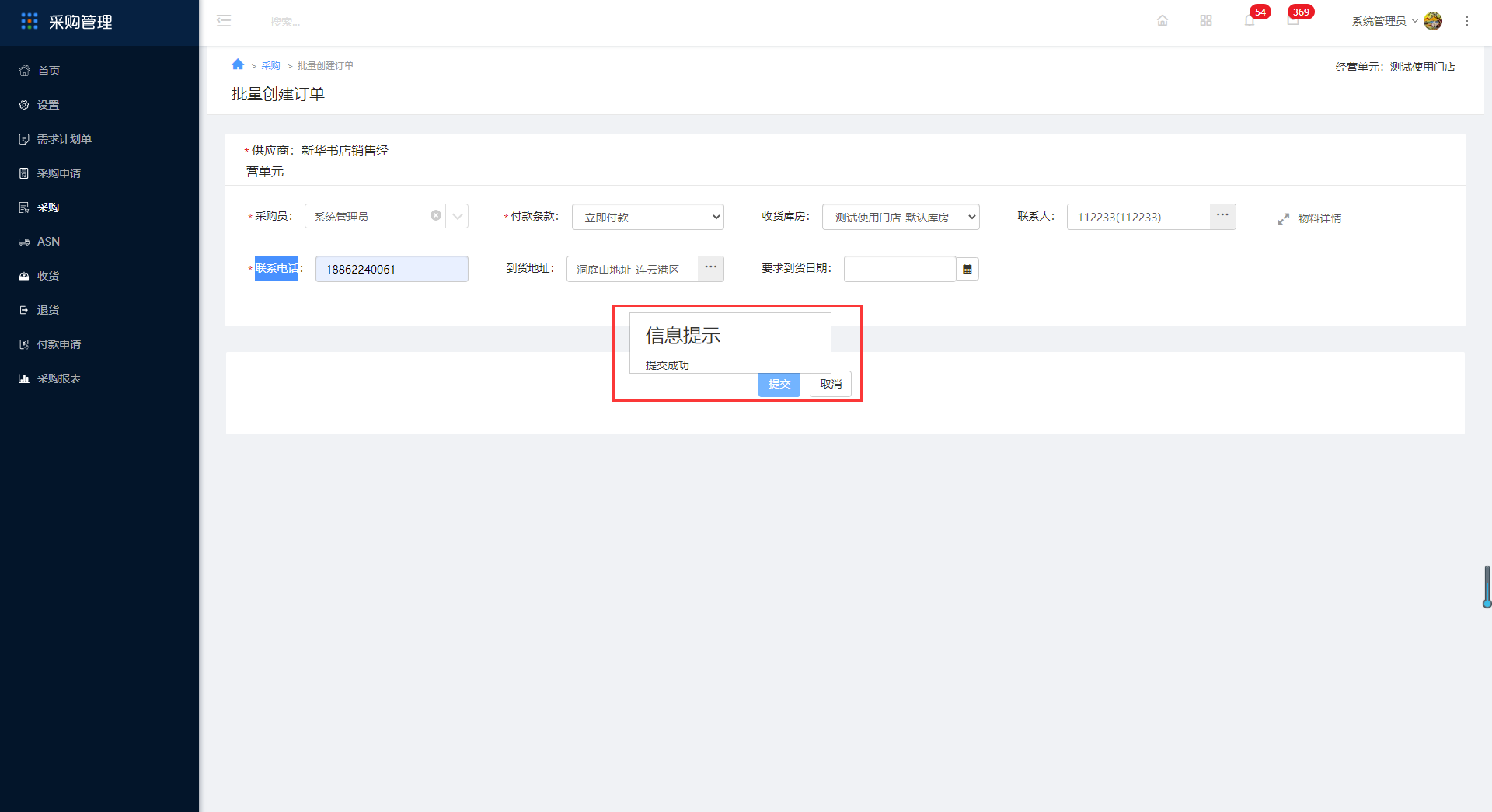
创建采购订单(通过内部申请单创建)
7.点击创建订单,选择通过内部申请单创建
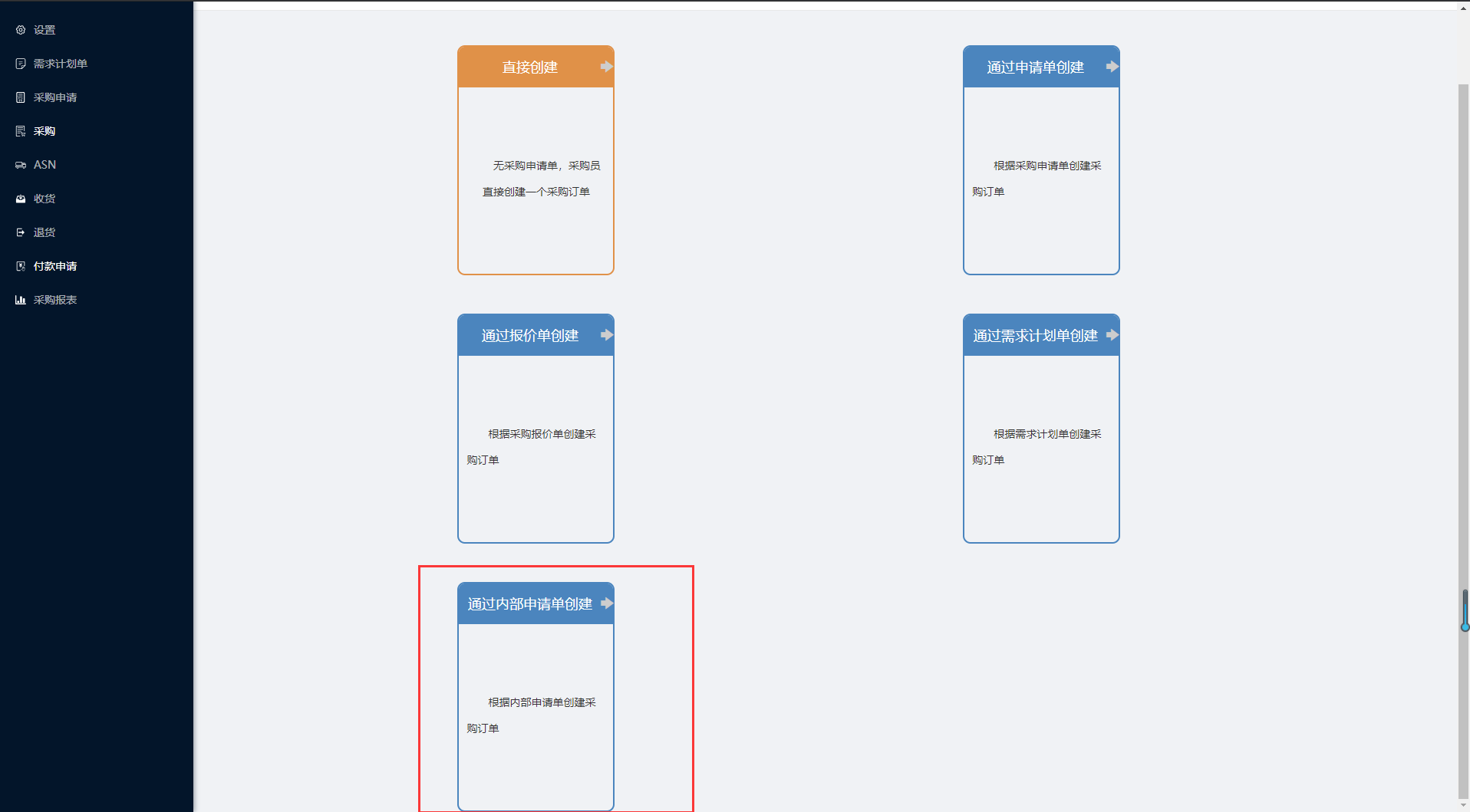
选择申请单,点击直接采购
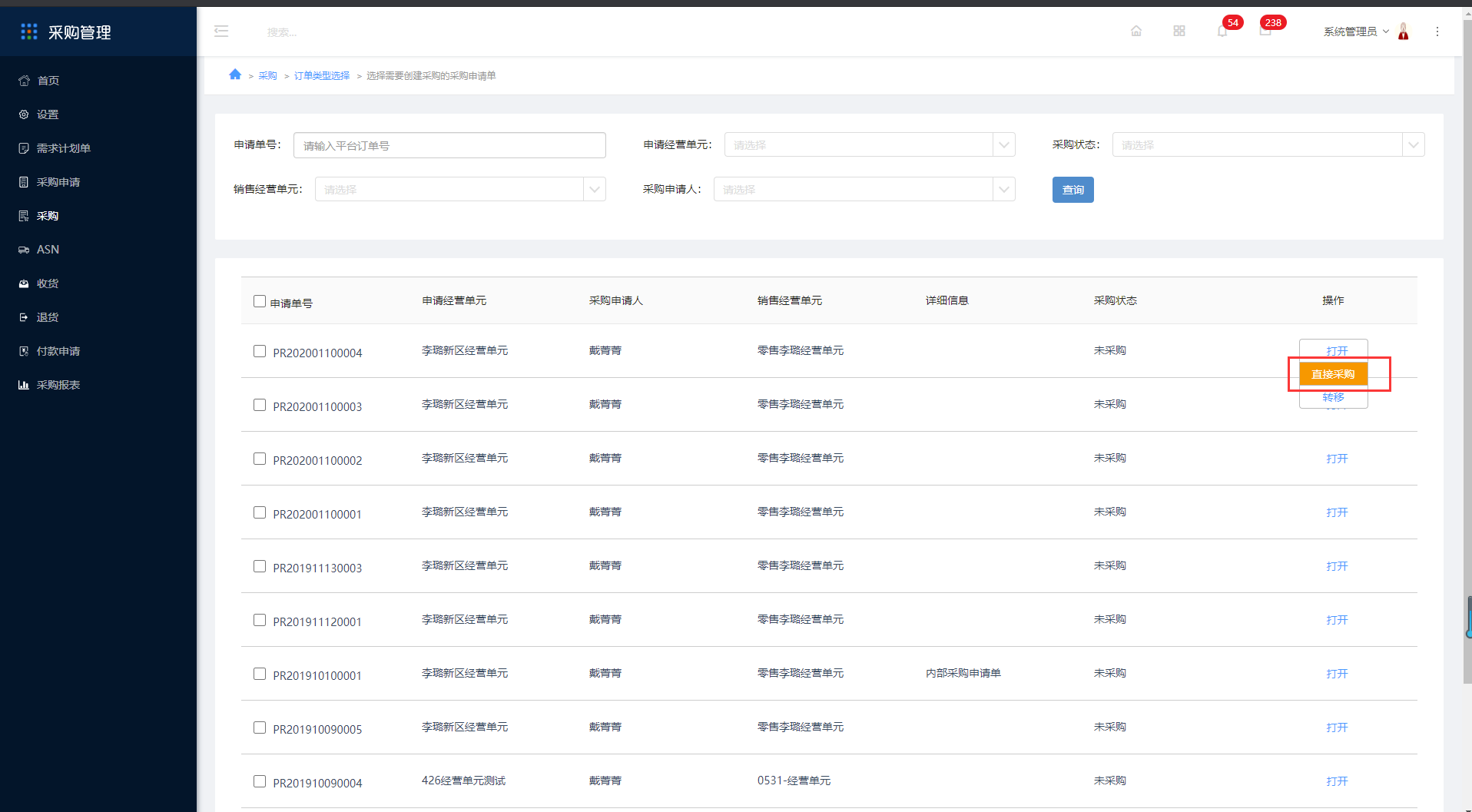
编辑物料内容,点击下一步
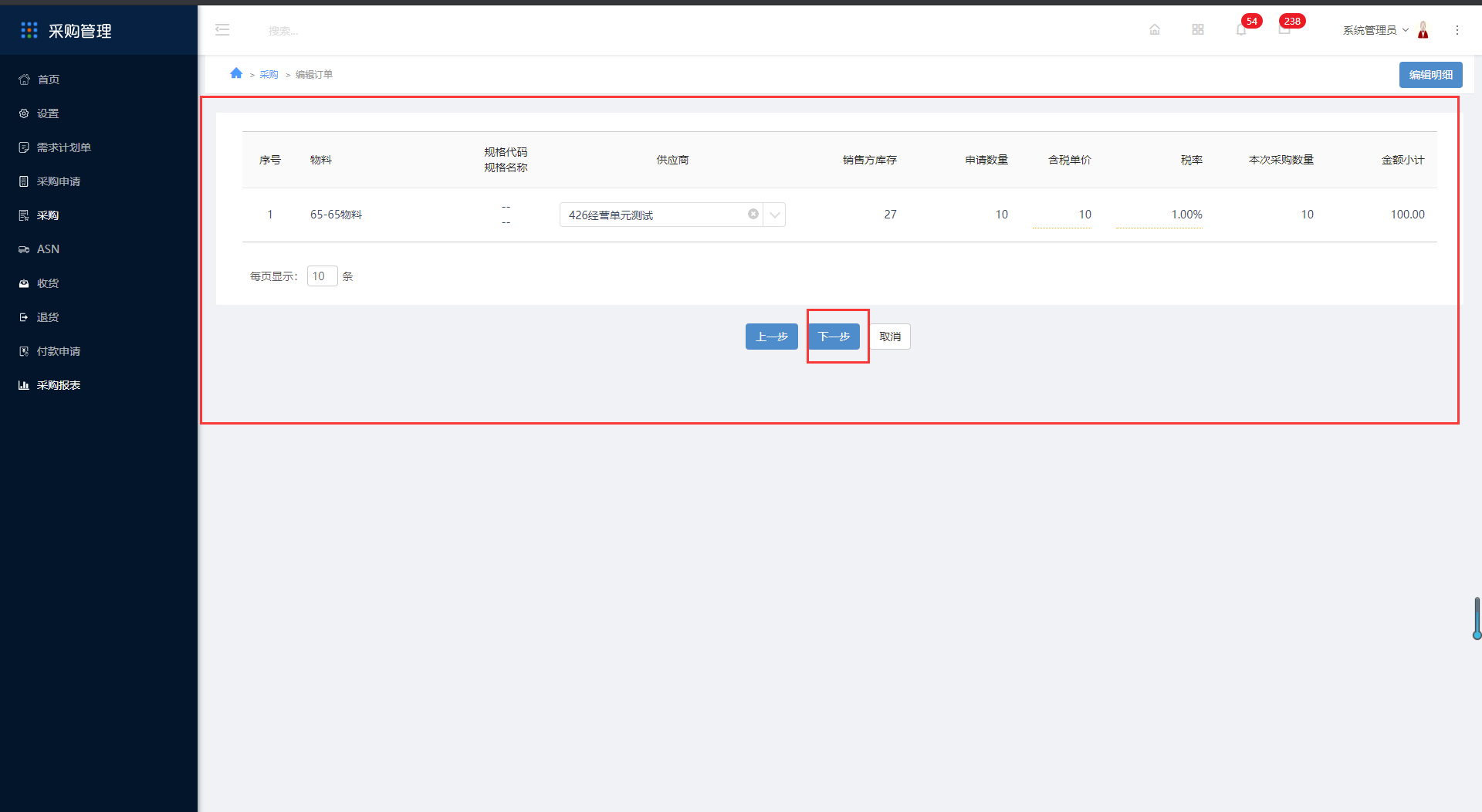
选择采购员、付款条款、收货库房、联系人、联系电话,点击提交
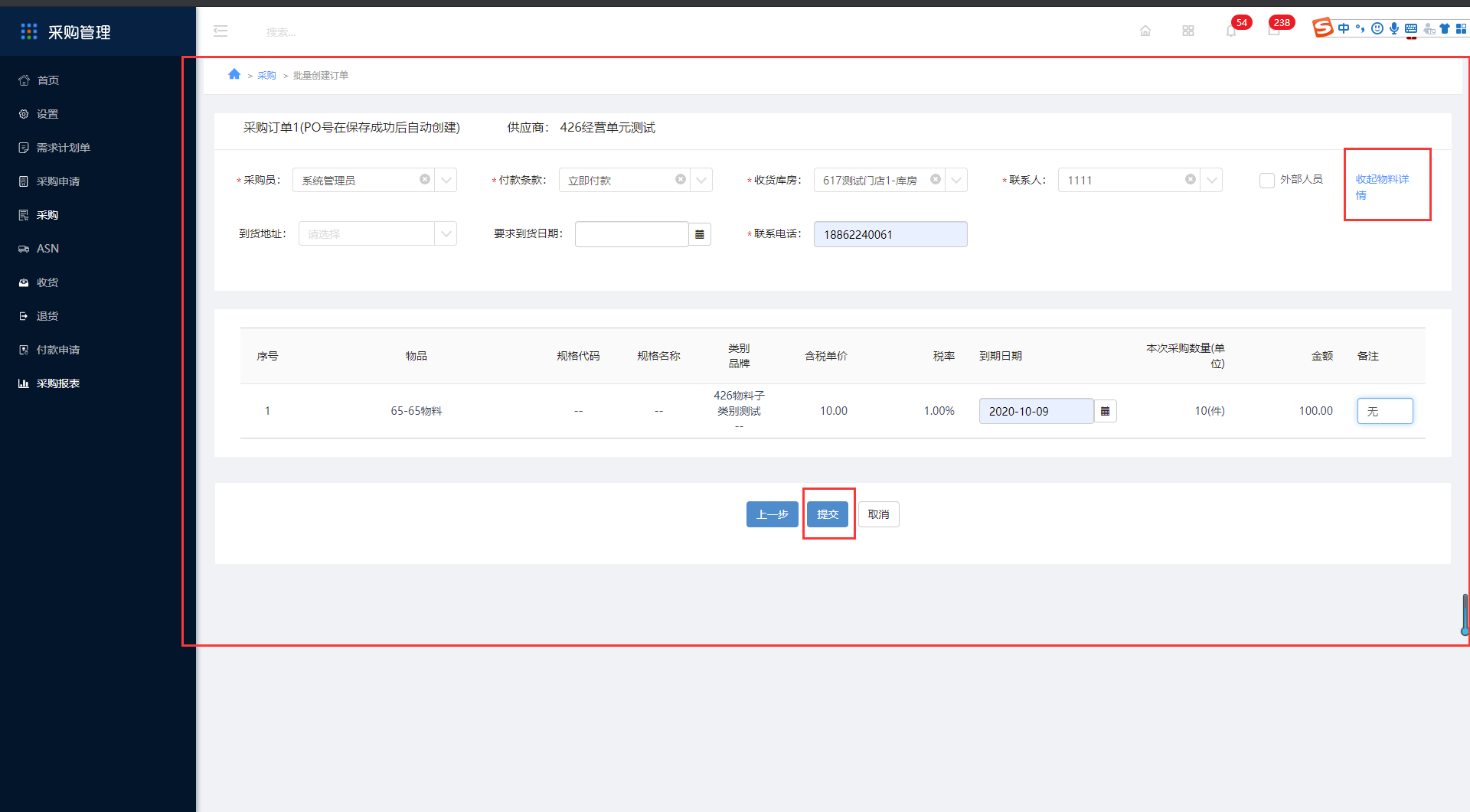
显示创建成功
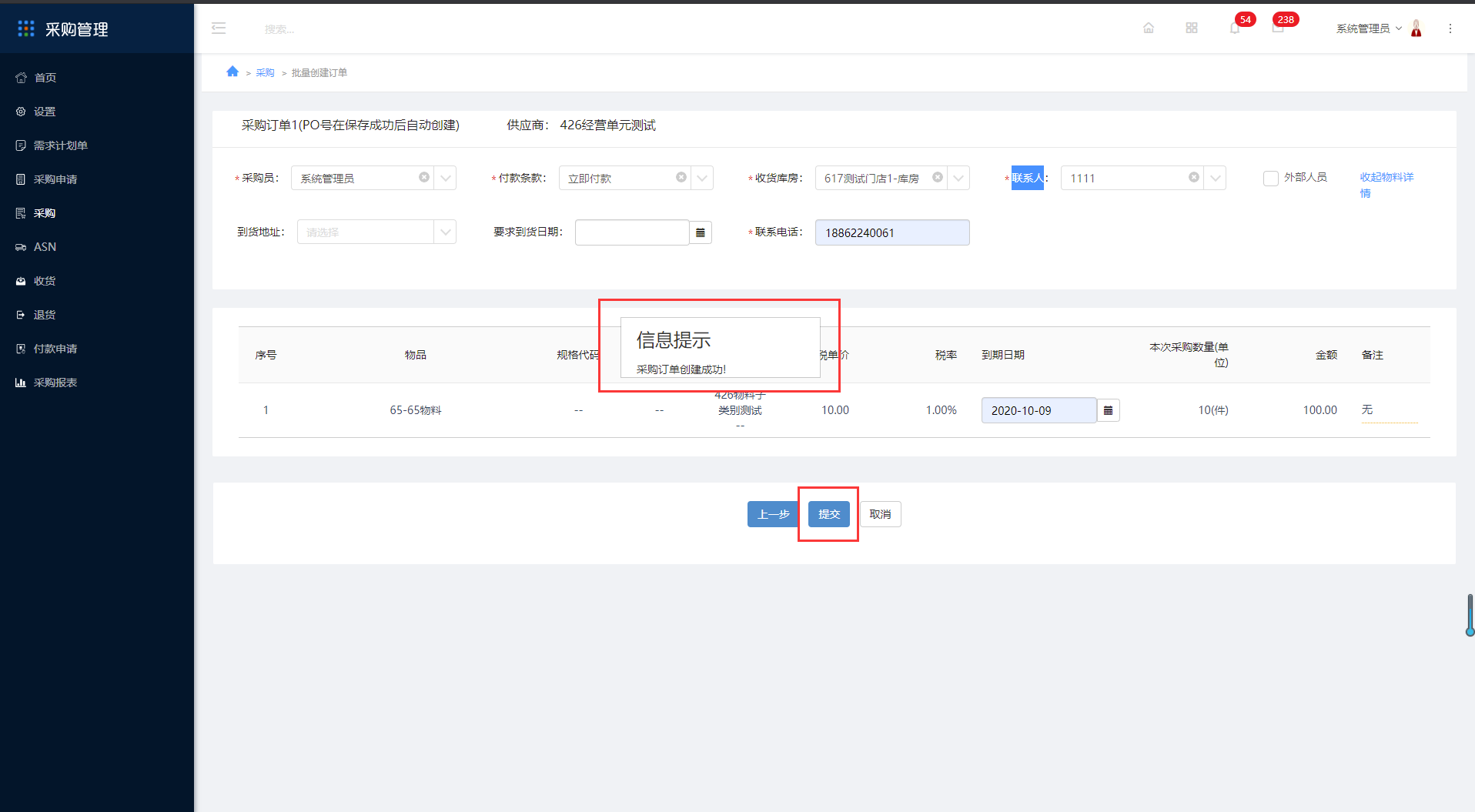
移交采购订单
8.选择采购单,点击移交
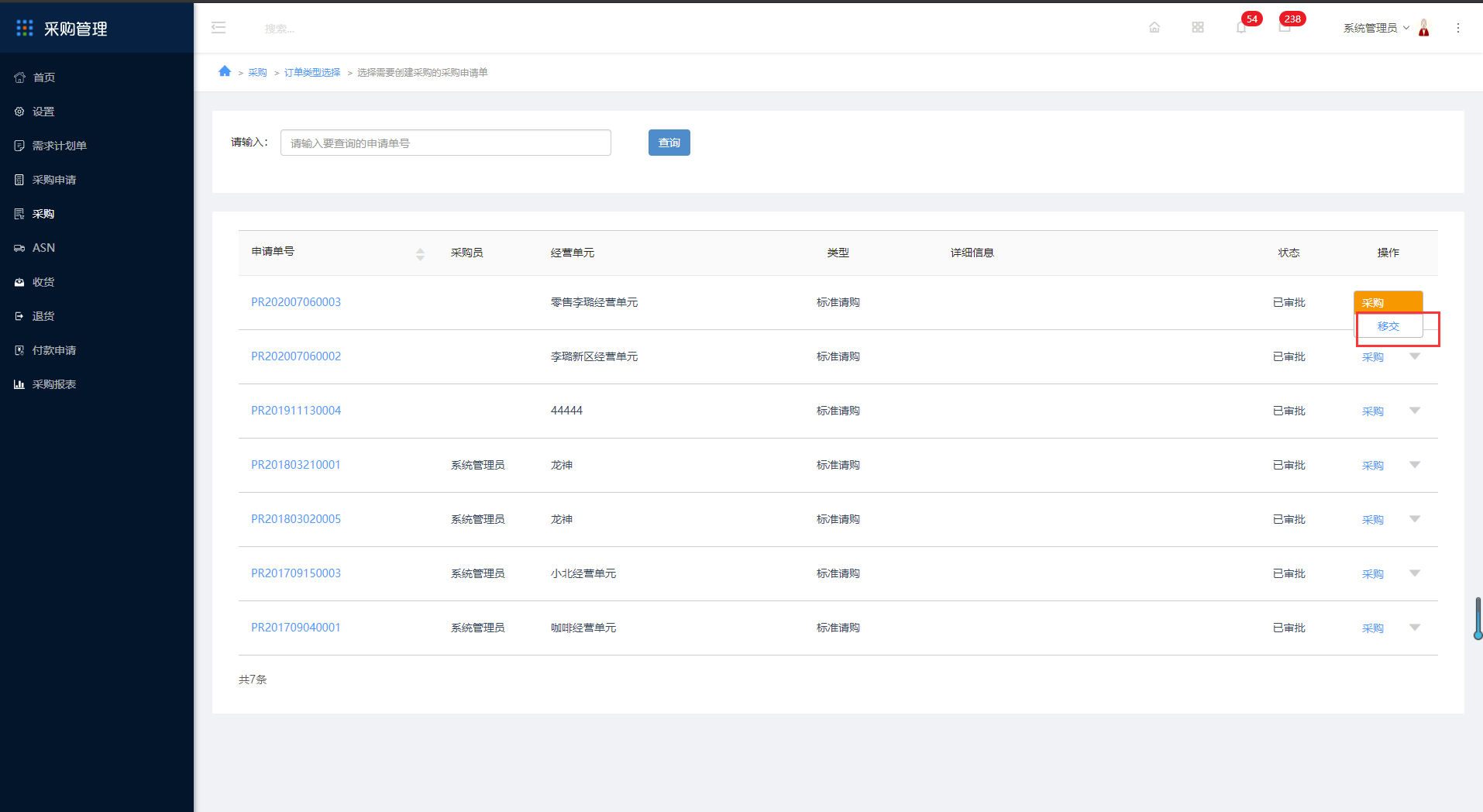
选择采购员,点击确认
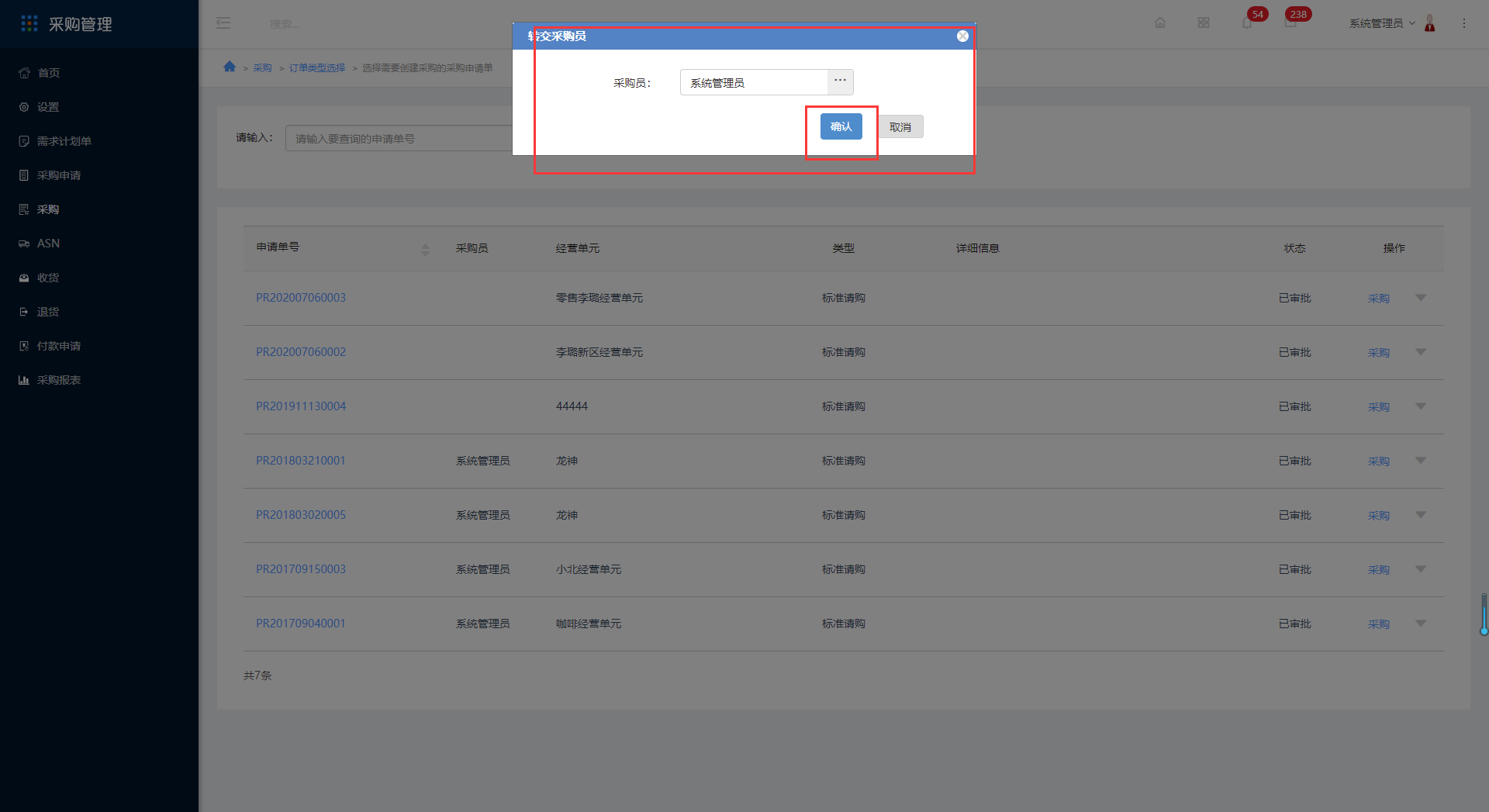
显示移交成功
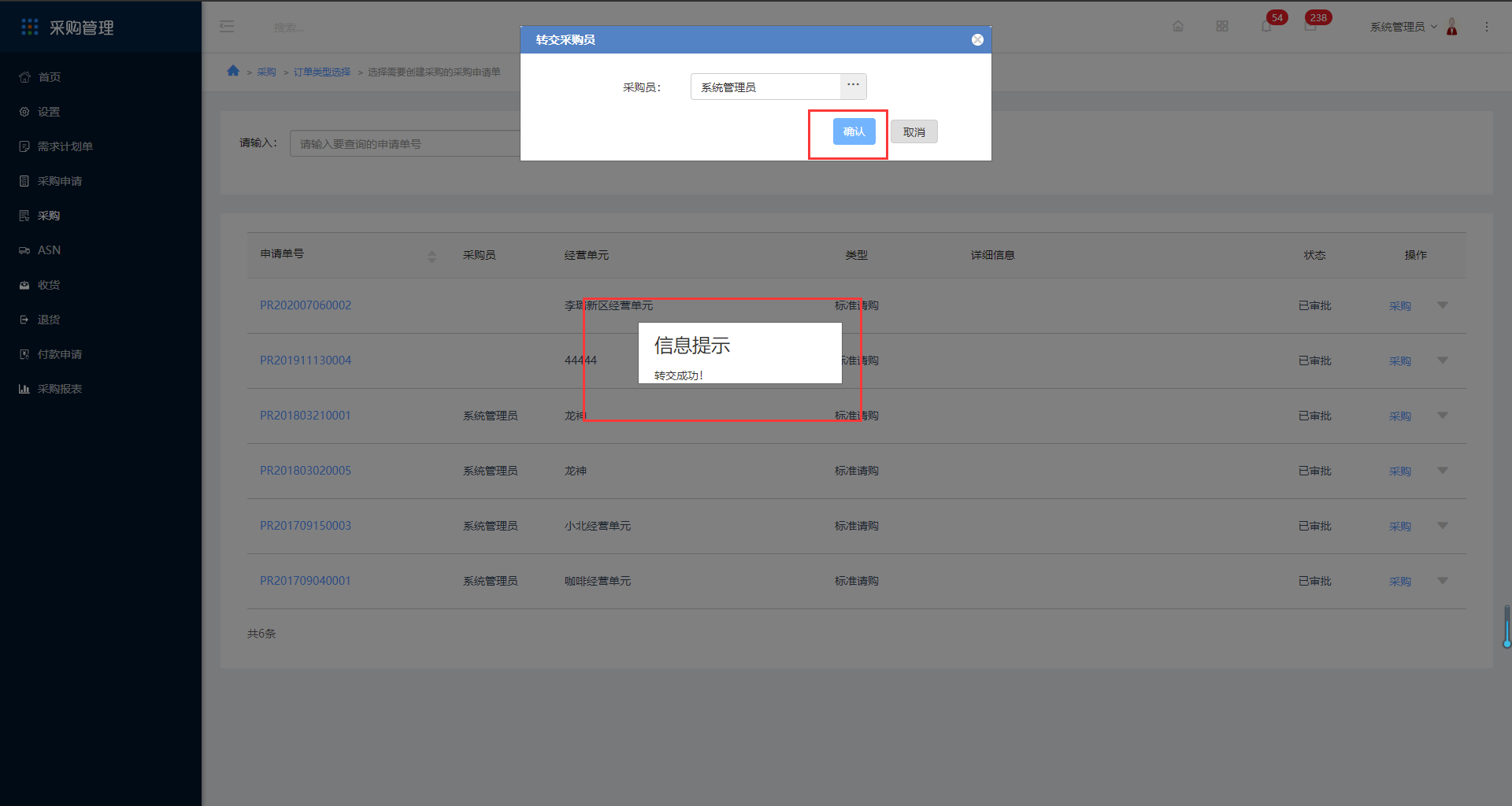
查看采购订单
9.选择状态(未提交、审核中、已审批、被否决),点击打开
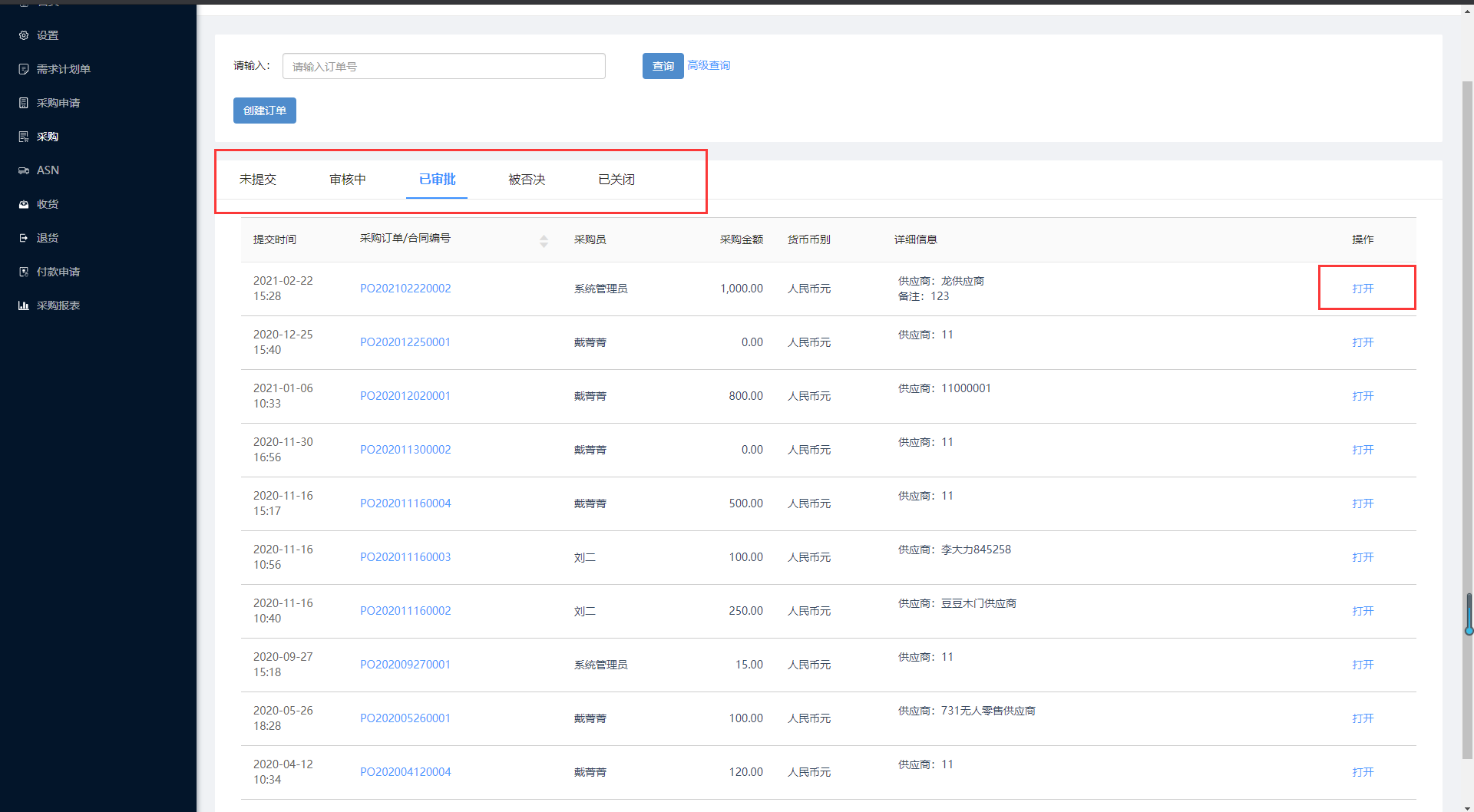
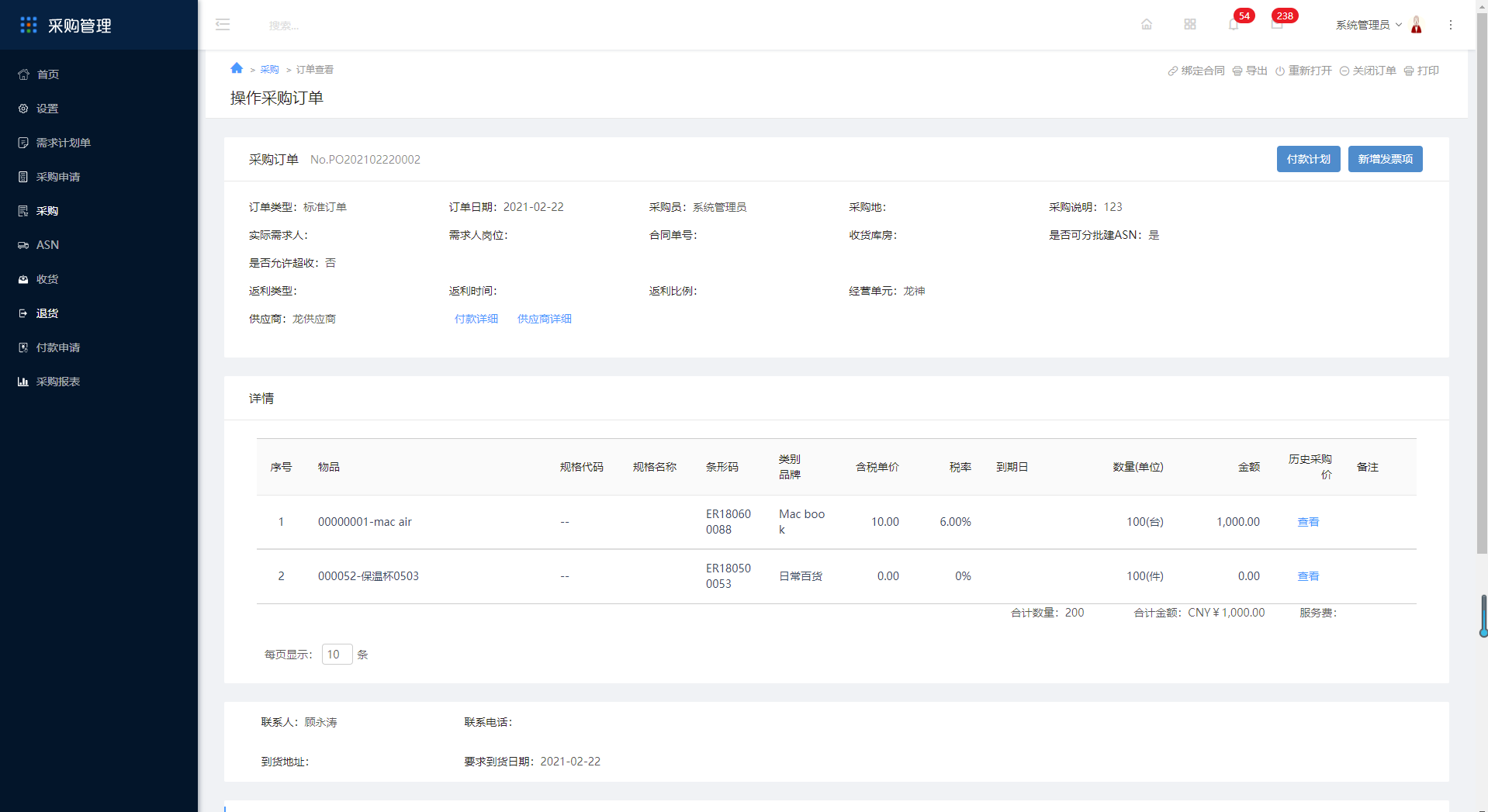
绑定合同、导出、重新打开、关闭订单、打印
10.点击绑定合同、导出、重新打开、关闭订单、打印可进行相关操作
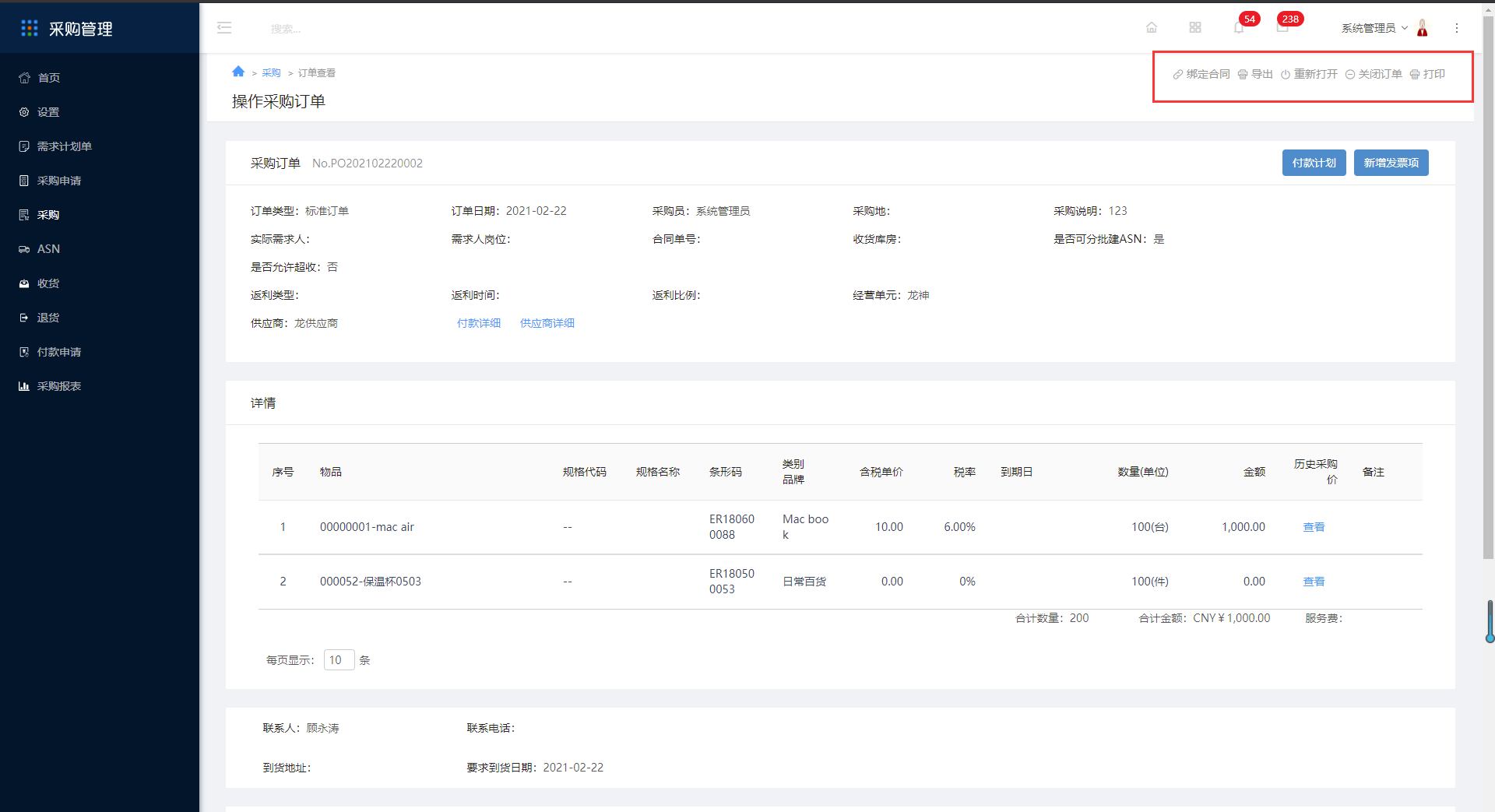
查看,编辑付款计划、新增发票
11.点击付款计划
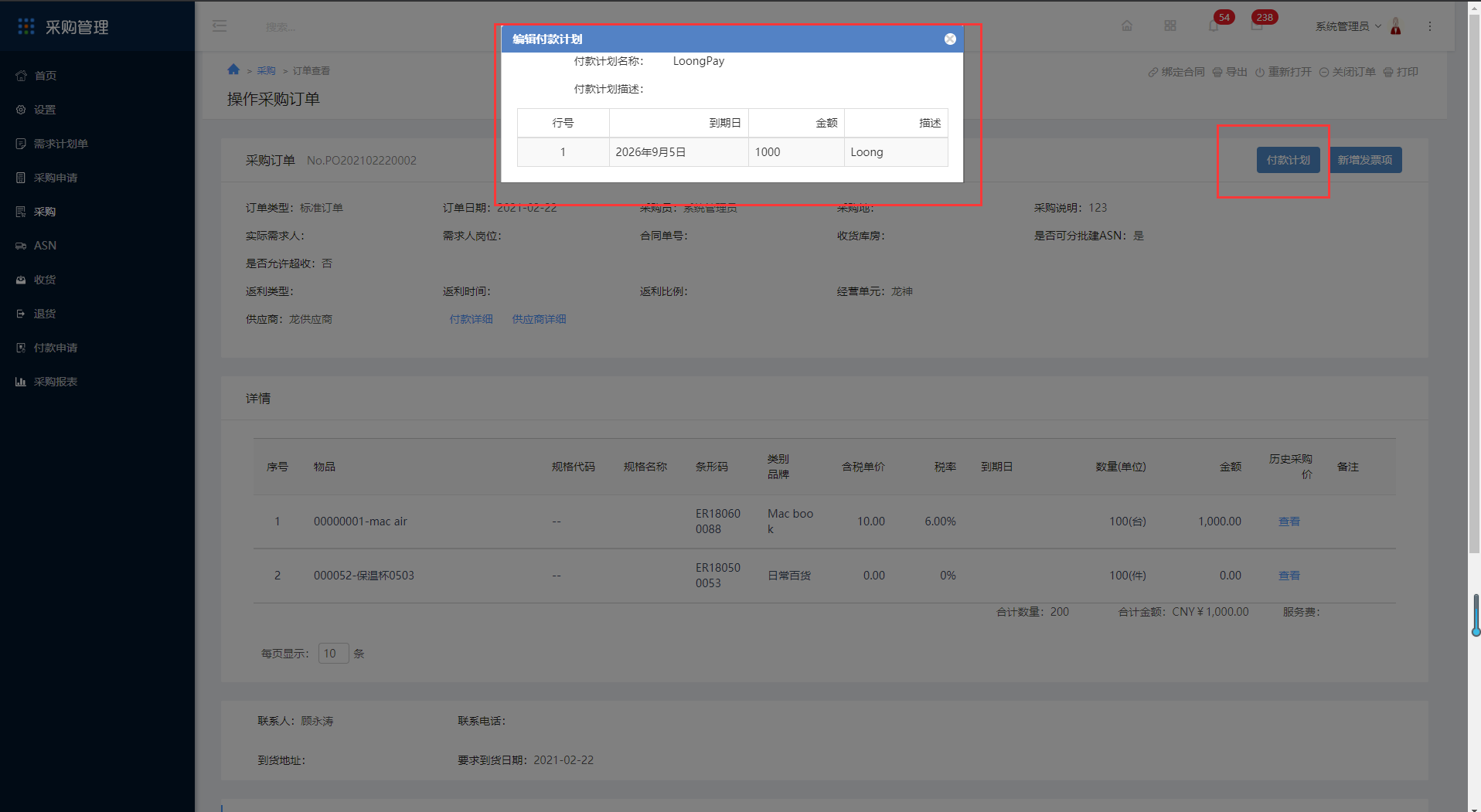
12.点击新增发票,编辑发票内容,点击保存

